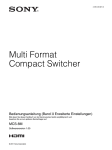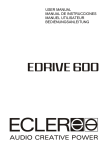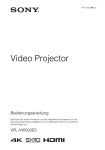Download 2 - Sony
Transcript
4-296-435-32 (1) Multi Format Compact Switcher Bedienungsanleitung (Band I Grundlegende Bedienung) Bitte lesen Sie dieses Handbuch vor der Benutzung des Geräts sorgfältig durch und bewahren Sie es zum späteren Nachschlagen auf. MCS-8M Softwareversion 1.03 oder später © 2011 Sony Corporation WARNUNG Um die Gefahr von Bränden oder elektrischen Schlägen zu verringern, darf dieses Gerät nicht Regen oder Feuchtigkeit ausgesetzt werden. Um einen elektrischen Schlag zu vermeiden, darf das Gehäuse nicht geöffnet werden. Überlassen Sie Wartungsarbeiten stets nur qualifiziertem Fachpersonal. DIESES GERÄT MUSS GEERDET WERDEN. WARNUNG 1. Verwenden Sie ein geprüftes Netzkabel (3-adriges Stromkabel)/einen geprüften Geräteanschluss/einen geprüften Stecker mit Schutzkontakten entsprechend den Sicherheitsvorschriften, die im betreffenden Land gelten. 2. Verwenden Sie ein Netzkabel (3-adriges Stromkabel)/ einen Geräteanschluss/einen Stecker mit den geeigneten Anschlusswerten (Volt, Ampere). Wenn Sie Fragen zur Verwendung von Netzkabel/ Geräteanschluss/Stecker haben, wenden Sie sich bitte an qualifiziertes Kundendienstpersonal. Für Kunden in Europa Dieses Produkt besitzt die CE-Kennzeichnung und erfüllt die EMV-Richtlinie der EG-Kommission. Angewandte Normen: • EN55103-1: Elektromagnetische Verträglichkeit (Störaussendung) • EN55103-2: Elektromagnetische Verträglichkeit (Störfestigkeit) Für die folgenden elektromagnetischen Umgebungen: E1 (Wohnbereich), E2 (kommerzieller und in beschränktem Maße industrieller Bereich), E3 (Stadtbereich im Freien) und E4 (kontrollierter EMV-Bereich, z.B. Fernsehstudio). Der Hersteller dieses Produkts ist Sony Corporation, 1-7-1 Konan, Minato-ku, Tokyo, Japan. Der autorisierte Repräsentant für EMV und Produktsicherheit ist Sony Deutschland GmbH, Hedelfinger Strasse 61, 70327 Stuttgart, Deutschland. Bei jeglichen Angelegenheiten in Bezug auf Kundendienst oder Garantie wenden Sie sich bitte an die in den separaten Kundendienst- oder Garantiedokumenten aufgeführten Anschriften. I-2 Inhaltsverzeichnis (dieses Handbuch) Vorsichtsmaßnahmen bei der Verwendung...............I-6 Hinweis zu fehlerhaften Pixeln auf der LCD-Anzeige................ I-6 Verwendung des Handbuchs auf CD-ROM ................I-6 Vorbereitungen ............................................................................ I-6 Anzeige des Bedienhandbuchs auf CD-ROM ............................. I-6 Kapitel 1 Überblick Einleitung.............................................................................I-7 Bezeichnungen und Funktionen der einzelnen Kapitel 3 Grundlegende Funktionen Bildmischung ...................................................................I-26 Umschalten per Crosspoint-Taste.............................................. I-26 Überprüfen der Vorschauvideo vor dem Umschalten mit der CUT-Taste .......................................................................... I-26 Anwenden von Effekten beim Mischen (Mix/Effect) ............... I-27 Konfigurieren der Übergangsrate .............................................. I-28 Auswählen von Effekten über den Ziffernblock (Direktauswahl) .................................................................. I-28 Bildkomposition mit Hilfe von Keys...........................I-29 Bildkomposition per Luminanz-Key......................................... I-30 Bildkomposition per Chroma Key............................................. I-31 Bildkomposition mit dem Bild-in-Bild-Effekt (PinP) ................................................................................I-33 Komponenten...................................................................I-8 Mischen von Audio .........................................................I-34 Frontseite ..................................................................................... I-8 1 Audiosteuerung ............................................................... I-8 2 Menüsteuerung................................................................ I-9 3 Crosspoint-Steuerung.................................................... I-10 4 Übergangssteuerung...................................................... I-11 5 Ziffernblock .................................................................. I-11 Rückseite ................................................................................... I-13 1 Audioausgänge.............................................................. I-13 2 Audioeingänge .............................................................. I-14 3 Videoausgänge .............................................................. I-14 4 Referenzsignalein- und -ausgänge ................................ I-14 5 Videoeingänge .............................................................. I-14 Snapshots .........................................................................I-35 Speichern von Snapshots........................................................... I-35 Aufrufen von Snapshots ............................................................ I-36 Speichern und Auswählen von Einstellungen ........I-36 Speichern von Einstellungen ..................................................... I-36 Wählen der beim Start aufgerufenen Einstellungen.................. I-37 Anhang Liste der Effektmuster....................................................I-38 Fehlersuche ......................................................................I-39 Wartung..............................................................................I-39 Kapitel 2 Vorbereitung Anschließen von Geräten..............................................I-15 Ein- und Ausschalten des Mischers........................................... I-16 Konfigurieren der Systemeinstellungen ...................I-17 Konfigurieren des Signalformats und des Bildseitenverhältnisses........................................................ I-17 Einstellen von Datum und Uhrzeit ............................................ I-18 Technische Daten............................................................I-40 Pin-Belegung ............................................................................. I-42 Anschlussbeispiel für GPI-Eingang .......................................... I-43 Anschlussbeispiel für den Tally/GPI-Ausgang ......................... I-43 Index ..................................................................................I-44 Konfigurieren der Videosignaleinstellungen ...........I-19 Zuweisen von Videosignale zu Crosspoint-Tasten ................... I-19 Konfigurieren des Formats für die Signaleinspeisung über den DVI-I-Anschluss ................................................................. I-20 Konfigurieren von Audiosignaleinstellungen..........I-21 Zuweisen von eingehenden Audiosignalen an die Kanalfader........................................................................... I-21 Konfigurieren des Mic/Line-Pegels für eingehende Audiosignale ....................................................................... I-23 Regeln der Tonqualität für jeden Kanal .................................... I-23 Konfigurieren der Multi Viewer-Einstellungen ........I-24 Inhaltsverzeichnis I-3 Inhaltsverzeichnis (Band II Erweiterte Einstellungen) (CD-ROM-Handbuch) Kapitel 6 3D-System Überblick Vornehmen der erforderlichen Einstellungen Kapitel 7 Steuern externer Geräte Aktivieren/Deaktivieren des Betriebs von externen Kapitel 1 Überblick Einführung Geräten Verbinden mit externen Geräten [GPI/Tally], Menüliste Kapitel 2 Videomischung Überblick Übergangstyp einstellen Allgemeine Übergangseinstellungen (Menü [Misc]) AUX Mixing Einstellen von Wipes Einstellen von DME-Wipes Details zum Menü [Effect] Kapitel 8 Konfiguration (Menü [Setup]) Überblick Konfigurieren des Systems (System) Audiokonfiguration (Audio) Konfiguration des Videoeingangs (Video (Input)) Zuweisen von Videoeingangssignalen zu Schnittpunkttasten (Video (XPT)) Einstellen der Keys Video-Ausgangskonfiguration (Video (Output)) Details zum Menü [Key] Konfiguration anderer videobezogener Optionen (Video (Misc)) Kapitel 3 Audiomischung Überblick (Information) Details zum Menü [Audio Channel] Installieren von Software (Install) Kapitel 4 Eingangs-Standbild und Einzelbildspeicher Anhang Überblick Index Erstellen von Standbildern aus Eingangsbildern Auswählen des als Einzelbildspeicher-Video (FM) zu verwendenden Einzelbildspeichers Speichern von Bildern im Einzelbildspeicher Importieren und Exportieren von Bildern Kapitel 5 Importieren und Exportieren von Dateien Importieren und Exportieren von Konfigurationsdaten Importieren und Exportieren von Momentaufnahmen Formatieren des USB-Speichers I-4 Installieren von Anwendungssoftware und Firmware Inhaltsverzeichnis Liste der Meldungen Hinweise zu diesem Handbuch In diesem Handbuch werden die vorbereitenden Maßnahmen beschrieben, die zur Verwendung des Geräts und seiner Grundfunktionen benötigt werden. Einfache Videoumschalt- und Kompositionsfunktionen sowie Audiomischfunktionen können mit Hilfe des in diesem Handbuch beschriebenen Verfahrens durchgeführt werden. Hinweise zu erweiterten Einstellungen und Funktionen erhalten Sie unter „Betriebsanleitung (Band II Erweiterte Einstellungen)“. Hinweise zur Verwendung des Handbuchs Hinweise zum Festlegen von Werten Bei fettgedruckten Einstellungswerten handelt es sich um werkseitig eingestellte Standardwerte. Beispiel: Regler Parameter Bedeutung Verfügbare Werte V3 Format Signalformat 108059, 108050, 720p59, 720p50, 480i59, 576i50, Test1, Test2, Test3 V4 Aspect Bildseitenverhältnis 16:9, 4:3 Hinweise zum Referenzmaterial Referenzmaterial für die Betriebsanleitung (Band II Erweiterte Einstellungen) ist wie folgt durch ein c gekennzeichnet. Beispiel 1: Taste POS (Position) (c Erweiterte Einstellungen) Beispiel 2: Weitere Hinweise finden Sie unter „Liste der Meldungen“ (c Erweiterte Einstellungen). So finden Sie Informationen zu einem bestimmten Stichwort Siehe „Index“ (Seite I-44) am Ende dieses Handbuchs. Der Index gibt an, ob die Informationen unter „Band I Grundlegende Funktionen“ oder „Band II Erweiterte Einstellungen“ gefunden werden können sowie die zugehörigen Seitennummern. Hinweise zu diesem Handbuch I-5 Vorsichtsmaßnahmen bei der Verwendung Anzeige des Bedienhandbuchs auf CD-ROM Hinweis zu fehlerhaften Pixeln auf der LCD-Anzeige 1 Die LCD-Anzeige in diesem Geräts wird mit Hochpräzisionstechnologie hergestellt und erzielt so eine effektive Pixelrate von mindestens 99,99 %. Ein sehr geringer Anteil von Pixeln kann jedoch eventuell „hängenbleiben“, entweder immer aus (schwarz), immer an (rot, grün oder blau) oder blinken. Außerdem können nach sehr langem Gebrauch diese „hängengebliebenen“ Pixel spontan auftreten aufgrund der äußeren Eigenschaften der Flüssigkristallanzeige. Diese Probleme stellen keine Fehlfunktion dar. Beachten Sie bitte, dass solche Probleme die aufgezeichneten Daten nicht betreffen. Verwendung des Handbuchs auf CD-ROM Die mitgelieferte CD-ROM enthält die Bedienhandbücher (in Japanisch, Englisch, Französisch, Deutsch, Italienisch, Spanisch, vereinfachtem Chinesisch, Koreanisch und Portugiesisch). Um das auf der CD-ROM enthaltene Bedienhandbuch zu lesen, gehen Sie wie folgt vor: Legen Sie die CD-ROM in das CD-ROM Laufwerk ein. In Ihrem Browser wird automatisch eine Startseite angezeigt. Wird die Startseite nicht automatisch im Browser angezeigt, doppelklicken Sie auf die Datei index.htm auf der CD-ROM. 2 Wählen Sie das zu lesende Bedienhandbuch aus und klicken Sie darauf. Die ausgewählte Datei wird geöffnet. Hinweis Je nach der Version von Adobe Reader werden die Dateien möglicherweise nicht richtig angezeigt. Laden Sie in diesem Fall die neueste Version von der unter „Vorbereitungen“ genannten URL herunter. Hinweis Wenn die CD-ROM verloren gegangen ist oder beschädigt wurde, können Sie eine neue erwerben. Wenden Sie sich in diesem Fall an den Sony-Kundendienst. Vorbereitungen Das folgende Programm muss auf dem Computer installiert sein, um die Bedienungsanleitung auf der CD-ROM anzeigen zu können. • Adobe Reader Version 6.0 oder höher Hinweis Wenn der Adobe Reader nicht installiert ist, können Sie ihn von folgender URL herunterladen: http://www.adobe.com Adobe und Adobe Reader sind Markenzeichen der Adobe Systems Incorporated in den USA und/oder anderen Ländern. I-6 Vorsichtsmaßnahmen bei der Verwendung / Verwendung des Handbuchs auf CD-ROM Kapitel 1 Überblick Überblick Kapitel Einleitung Der Multi Format Compact Switcher MCS-8M ist ein kompakter Multiformat-Mischer, der mit SD-, HD- und 3D-Systemen kompatibel ist. Das Gerät ermöglicht die Videomischung mit zusätzlichen Effekten und das bedienfreundliche Abmischen von Audio. Beispiel für die Systemkonfiguration: System für Liveaufnahme/-produktion (HD-System) Mikrofon des Moderators Projektor Sprecher-Mikrofon Computer des Moderators MIC Wandlerkabel DVI⇔HDMI DVI-I MIC USB-FlashLaufwerk (CG-Material) Kamera mit HD-SDI-Ausgabe CD/DVDSpieler DVI-D Multi Viewer-Bildschirm S&Q LENS INFO BRT DISP HISTOGRAM Full MF ASSIGN 40 25 10 FOCUS C 30 10 15 A B SLOT SELECT 3 HD-SDI CH-1 2 AUDIO LEVEL 1 ZEBRA PEAKING FULL AUTO CH-2 16 15 5 2 ND FILTER 8 MACRO LINE OFF ON OFF OPEN GAIN L M H 5.8 10 3 4 2.8 1.9 1 IRIS MANU AUTO 5.6 ft mm 81.2 AF/MF OPEN CLOSE WHITE BAL CACHE REC B A PRST MANU AUTO PUSH AF Kamera mit HDMI-Ausgabe DVI-D HDMI Wandlerkabel DVI⇔HDMI HD-SDI Aufnahmegerät mit HD-SDI-Ausgabe Kopfhörer HD-SDI PGM-Überwachungsbildschirm HD-SDI PGM OUT Beschallung usw. Aufnahmegerät mit HD-SDI-Eingabe Weitere Informationen zu SD- oder 3D-Systemen erhalten Sie unter „Beispiele zur Systemkonfiguration“ (c Erweiterte Einstellungen). Einleitung I-7 Bezeichnungen und Funktionen der einzelnen Komponenten Kapitel 1 Überblick Frontseite 1 Audiosteuerung (Seite I-8) 2 Menüsteuerung (Seite I-9) Netzschalter (Seite I-16) USB-Anschluss (Seite I-13) 5 Ziffernblock (Seite I-11) 4 Übergangssteuerung (Seite I-11) 3 Crosspoint-Steuerung (Seite I-10) 1 Audiosteuerung 1 23 4 5 a Tasten ACCESS/PFL (Zugriff/Pre-fade-hören) (Seite I-35, c Erweiterte Einstellungen) b Tasten CH ON (Kanal ein) (Seite I-34) c DIM-Taste (Dimmer) 6 7 d MONITOR SEL (Monitorauswahl)-Taste e MONITOR LEVEL (Monitorpegel)-Regler f Peak-Anzeige (Seite I-23) g Eingabesignalanzeige ( Seite I-23) h Kanalfader (Seiten I-21, I-34) 8 9 0 i Audiopegelanzeige (Seite I-34) j Programmfader (Seite I-34) I-8 Bezeichnungen und Funktionen der einzelnen Komponenten Hinweise 2 Menüsteuerung 1 2 3 5 6 7 a Menüanzeige b Menüwahltasten Beim Drücken einer Taste wird das jeweilige Menü angezeigt. Die ausgewählte Taste leuchtet orange. • KEY (Taste)-Taste (Seite I-30) Ruft das Menü [Key] auf. (c Erweiterte Einstellungen) • Taste EFF (Effekt) Ruft das Menü [Effect] auf. (c Erweiterte Einstellungen) • Taste FM (Bildspeicher) Ruft das Menü [Frame Memory] auf. (c Erweiterte Einstellungen) • Taste MISC (Sonstige) Ruft das Menü [Misc] auf. (c Erweiterte Einstellungen) • FILE (Datei)-Taste Ruft das Menü [File] auf. (c Erweiterte Einstellungen) • SETUP (Einrichtung)-Taste (Seiten I-17 bis I-25) Ruft das Menü [Setup] auf. (c Erweiterte Einstellungen) • Tasten MENU1 und 2 (Menü-Kurzwahltasten) Diesen Tasten können Sie häufig verwendete Menüs als Kurzwahl zuordnen. Zuordnen von Menü-Kurzwahltasten Halten Sie die Taste MENU gedrückt, während das Menü, das Sie zuordnen wollen, in der Menüanzeige angezeigt wird. Aufheben von Menü-Kurzwahltasten Halten Sie die Taste MENU gedrückt. d POS (Position)-Taste (c Erweiterte Einstellungen) Kapitel 1 Überblick 4 • Um die Tastenzuweiseungen zu speichern, führen Sie den Befehl [StartupDefine] im Menü [Setup] aus, ehe Sie das Gerät ausschalten (Seite I-36). • Um das einer MENU-Taste zugewiesene Menü zu ändern, heben Sie die aktuelle Zuordnung auf, ehe Sie das neue Menü zuordnen. • Im 3D-Modus können den MENU-Tasten keine Menü-Kurzwahltasten zugeordnet werden. c X-Y-Zeiger (c Erweiterte Einstellungen) e Taste F1 Wenn die Funktion [Resizer] aktiviert ist, können Sie hiermit auswählen, ob der X-Y-Zeiger für die Größenänderung oder zum Positionieren verwendet wird. Wenn die Größenänderung ausgewählt ist, leuchtet die Taste orange; wenn Positionierung ausgewählt ist, grün. Tipp Wenn die Funktion [Resizer] deaktiviert ist, bleibt diese Taste unbeleuchtet und funktionslos. f Taste F2 Wenn für Chroma Key die Anzeige [Sample Mark] aktiviert ist, wird hiermit die Funktion „Auto Chroma Key“ ausgeführt (Seite I-31). g Stellregler 1 bis 4 (V1 bis V4) (Seite I-10) Anzeigen des Menübildschirms 1 2 3 Rate 0001 30 4 Mon SS 11 Effect PGM 2/8 Back Effect Transition Wipe Adjust Wipe Edge Modify 5 6 Direct Enter Norm PtnNum 1 7 a Effektmusterbereich (Seite I-38) Hier werden das Symbol für das Effektmuster sowie die aktuell für den Effektübergang gewählte Nummer angezeigt. b Übergangsratenbereich (Seite I-28) Zeigt die Übergangsdauer des aktuellen Effektübergangs an. Bezeichnungen und Funktionen der einzelnen Komponenten I-9 c Snapshot-Bereich (Seite I-35) d Audiomonitor-Bereich (Seite I-34) Kapitel 1 Überblick e Menünamenbereich Links:Hier wird der Name des aktuellen Menüs angezeigt. Rechts: Hier werden die Nummer des derzeit gewählten Menüeintrags oder eine Nachricht angezeigt (c Erweiterte Einstellungen). f Optionsbereich Hier werden die Menüeinträge angezeigt. g Parameterbereich Hier werden die Namen der Parameter und die Werte der Einstellungen angezeigt. Dezimalwerten vornehmen, indem Sie die Regler gedrückt halten und dabei drehen. Wenn mit der Einstellung ein Vorgang verknüpft ist (Speichern, Übernehmen von Einstellungswerten usw.), kann dieser Vorgang durch Drücken des Reglers ausgeführt werden. 3 Crosspoint-Steuerung 1 2 Menüvorgänge Beim Drücken einer Menüwahltaste oder der Taste ACCESS/PFL werden im Parameterbereich am unteren Bildschirmrand Einstellungsoptionen und -werte angezeigt. Über die entsprechenden Regler können Änderungen vorgenommen und Einstellungen ausgewählt werden. Rate 30 0001 SS Back Effect Transition Wipe Adjust Wipe Edge V1 BusbeleDurch Crosspoint-Tasten gungstaste gesteuerter Bus PGM 2/8 PGM-Zeile Optionsbereich Direct Enter PtnNum Norm V2 V3 1 Parameterbereich V4 Grundlegende Justiervorgänge Optionsbereich Drehen Sie den Regler V1 nach links oder rechts, um den Cursor nach oben oder unten zu bewegen. Sollte für eine Einstellung das Symbol ein B angezeigt werden, gelangen Sie durch Drücken des Reglers V1 zum Untermenü der jeweiligen Einstellung. Parameterbereich Durch Drehen der Regler V2 bis V4 können Sie die Einstellungswerte erhöhen oder verringern bzw. durch die Werte blättern. Sie können inkrementelle Anpassungen von Parametern in den Menüs [Effect], [Key] (ausgenommen einige Parameter im Menü [Resizer]) und [Misc] in Form von I-10 a Tasten für die Busbelegung Schalten Sie mit den Crosspoint-Tasten zwischen den zu steuernden Bussen um. Hierbei ändern sich auch die auswählbaren Übergangstypen. Mon 11 Effect Modify 3 Bezeichnungen und Funktionen der einzelnen Komponenten Wählbare Taste zur Auswahl des PST/KEY-Zeile Übergangstyps BKGD PGM-Bus PST-Bus MIX, EFF KEY PGM-Bus KEY-Bus (Fill-Bus und Source-Bus) MIX, EFF AUX 1 Aux1 PGM-Bus Aux1 PST-Bus nur MIX AUX 2 Aux2 PGM-Bus Aux2 PST-Bus nur MIX So wählen Sie die Key Source Drücken Sie bei gedrückter Taste KEY eine PST/ KEY-Crosspoint-Taste. b PGM (Programm)-Crosspoint-Tasten 1 bis 8/ SHIFT (Umschalttaste) (Seiten I-19, I-26) c PST/KEY (Voreinstellung/ Key)-Crosspoint-Tasten 1 bis 8/SHIFT (Umschalttaste) (Seiten I-19, I-26) 4 Übergangssteuerung 1 2 Tasten zur Auswahl Funktion des nächsten Übergangs 3 Beim nächsten Übergang wird das Hintergrundvideo aktiviert. KEY Beim nächsten Übergang wird der Key eingefügt oder entfernt. Wenn der Key gegenwärtig nicht eingefügt ist, wird er beim nächsten Übergang eingefügt. Wenn der Key eingefügt ist, wird er beim nächsten Übergang entfernt. BKGD+KEY (gleichzeitig) Beim nächsten Übergang wird das Hintergrundvideo aktiviert und der Key eingefügt oder entfernt. Kapitel 1 Überblick BKGD Tipp 4 5 6 7 8 Wenn die Busbelegungstasten AUX 1 oder AUX 2 gedrückt wurden (d. h. leuchten), ist der nächste Übergang auf BKGD festgelegt. a Auswahltasten für den Übergangstyp • MIX (Mischen)-Taste (Seiten I-27, I-28) 5 Ziffernblock • Taste EFF (Effekt) (Seiten I-27, I-28) b Tasten zur Auswahl des nächsten Übergangs 12 3 • Taste BKGD (Hintergrund) (Seite I-11) • KEY (Taste)-Taste (Seiten I-11, I-30, I-31) c Taste FTB (Abblenden) Wenn Sie die Taste FTB drücken, wird das aktuelle Programmausgabebild allmählich nach Black abgeblendet. Wenn Sie die Taste FTB erneut drücken, wird das Originalbild aus dem Black allmählich wieder eingeblendet. d Taste AUTO TRANS (automatischer Übergang) (Seite I-27) a SNAPSHOT-Taste (Seite I-35) e CUT (Schneiden)-Taste (Seite I-27) b Taste EFF (Effekt) (Seite I-28) f Übergangsanzeigen (Seite I-28) c Zifferntasten (0 bis 9) (Seite I-28) g Überblendregler (Seite I-27) d ENTER-Taste (Seiten I-29, I-36) h Taste KEY TRANS (Key-Übergang) (c Erweiterte Einstellungen) e STORE-Taste (Seite I-35) Verwenden der Auswahltasten für den nächsten Übergang Eingeben von numerischen Werten Aktivieren (beleuchten) Sie die folgenden Tasten durch Drücken, um anzugeben, welcher Teil des Bildes beim nächsten Übergang aktiviert wird. 4 5 6 f Taste DIRECT/ESC (Direct/Escape) (Seite I-28) Die Zifferntasten dienen zur Eingabe numerischer Werte für bestimmte Vorgänge, etwa beim Festlegen von Effektmustern oder beim Speichern oder Aufrufen von Snapshots. Bezeichnungen und Funktionen der einzelnen Komponenten I-11 1 Drücken Sie die EFF-Taste oder die SNAPSHOT-Taste, um sie zu aktivieren. (Achten Sie beim Festlegen von Effektmustern darauf, dass die DIRECT/ESC-Taste deaktiviert ist.) Kapitel 1 Überblick 2 Drücken Sie den gewünschten Wert über die Zifferntasten (0 bis 9) ein. Der eingegebene Wert wird am oberen Bildschirmrand weiß angezeigt. 3 Drücken Sie ENTER, um Ihre Wahl zu bestätigen. Nachdem der Wert bestätigt wurde, wird er orangefarben angezeigt. Tipp Wenn Sie nach Eingabe des numerischen Wertes vor dem Drücken von ENTER die Taste DIRECT/ESC drücken, wird der Wert verworfen. I-12 Bezeichnungen und Funktionen der einzelnen Komponenten Rückseite 2 Audioeingänge (Seite I-14) 1 2 1 Audioausgänge (Seite I-13) 3 Kapitel 1 Überblick 4 5 6 5 Videoeingänge (Seite I-14) 4 Referenzsignalein- und -ausgänge (Seite I-14) 3 Videoausgänge (Seite I-14) a Anschluss für Diebstahlsicherungskabel Schließen Sie hier ein handelsübliches Diebstahlsicherungskabel (3 mm × 7 mm) an, um das Gerät vor Diebstahl zu schützen. b USB-Anschluss Hier kann ein USB-Flash-Laufwerk angeschlossen werden. c AC IN (Netzanschluss) (Seite I-16) d TALLY/GPI-Anschluss (15-polige D-sub-Buchse, männlich) (Seite I-42) e REMOTE-Anschluss (RS-232C, 9-polige D-sub-Buchse, männlich) (Seite I-42) f Erde Hier wird das Erdungskabel angeschlossen. 1 Audioausgänge 1 2 3 4 5 a Kopfhörerbuchse HEADPHONES (Standard-Stereokopfhörer) (Seite I-35) b Linke (L) und rechte (R) Buchse für MON OUT (Monitorausgang) (Klinke) (Seite I-34) c Linke (L) und rechte (R) MIX OUT (Mischausgang)-Buchse (Phono-Buchse) (c Erweiterte Einstellungen) d Ausgangsbuchsen 1 und 2 für AUX OUT (Aux-Ausgabe) (Klinke) (c Erweiterte Einstellungen) e Linke (L) und rechte (R) Programmausgabebuchsen PGM OUT (XLR, männlich) (Seite I-34) Bezeichnungen und Funktionen der einzelnen Komponenten I-13 2 Audioeingänge 4 Referenzsignalein- und -ausgänge 1 Kapitel 1 Überblick 1 2 3 2 a LINE IN-Anschlüsse 7 und 8 (Phono-Buchse) (Seite I-21) b MIC/LINE IN (Mikrofon-/Line-Eingänge) 3 bis 6 (Klinke) (Seite I-21) c MIC/LINE IN (Mikrofon-/Line-Eingänge) 1 bis 2 (XLR, weiblich/Klinken-Kombi) (Seite I-21) Nicht stromführend (z. B. für Kondensatormikrofone). 3 Videoausgänge a REF OUT-Anschluss (Referenzsignalausgang) (BNC) Gibt stets Black-Burst-Signale (BB) aus (Seite I-41). b REF IN-Anschluss (Referenzsignaleingang) (BNC) Führen Sie an diesem Anschluss ein externes Referenzsynchronsignal zu. Eine der Buchsen kann als Durchschleifausgang verwendet werden. Falls Sie den Durchschleifausgang nicht verwenden, schließen Sie ihn mit einem 75-Ω-Abschlusswiderstand ab. (Seite I-16) 1 5 Videoeingänge 1 2 3 a VIDEO OUT AUX-Anschluss (Ausgangsbuchse für Videogeräte) (BNC) (c Erweiterte Einstellungen) Dieser Ausgang dient zur Überprüfung des Videosignals. b DVI-D OUT-Ausgangsbuchse (DVI-D) • MULTI VIEWER-Anschluss (Seite I-25) • AUX-Anschluss (c Erweiterte Einstellungen) Gibt Videosignale aus (1080i/59.94, 1080i/50, 720p/ 59.94 und 720p/50). c SDI OUT-Anschluss (SDI-Ausgabe) (BNC) • MULTI VIEWER-Anschluss (Seite I-25) • AUX-Anschlüsse 1 und 2 (c Erweiterte Einstellungen) • PGM (Programm)-Anschluss (Seite I-34) I-14 Bezeichnungen und Funktionen der einzelnen Komponenten 2 3 4 a VIDEO IN-Anschlüsse 1 bis 3 (Videoeingang) (BNC) (Seite I-19) b HDMI IN-Anschlüsse 1 bis 3 (HDMI-Eingang) (Seite I-19) c DVI-I IN-Anschluss (DVI-I-Eingang) (DVI-I) (Seite I-19) d SDI IN-Anschlüsse 1 bis 4 (SDI-Eingang) (BNC) (Seite I-19) Vorbereitung Kapitel Schließen Sie die einzelnen Geräte auf der Rückseite des Geräts an. Kapitel 2 Vorbereitung Anschließen von Geräten Anschlussbeispiel: HD-System CD/DVDSpieler LINE IN Mikrofon PGM OUT Beschallung MIC/LINE IN 75-Ω-Eingangswiderstand REF IN HEADPHONE Kopfhörer DVI-I IN DVI-D OUT Wandlerkabel DVI⇔HDMI Computer (Sprecher) DVI-D OUT Wandlerkabel DVI⇔HDMI SDI IN HDMI IN Kamera SDI OUT S&Q LENS INFO BRT DISP HISTOGRAM Full MF ASSIGN 40 25 10 FOCUS C 30 10 15 A B SLOT SELECT 3 CH-1 2 AUDIO LEVEL 1 ZEBRA PEAKING FULL AUTO CH-2 16 15 5 2 ND FILTER 8 MACRO OFF ON OFF OPEN GAIN L M H 5.8 10 3 4 2.8 1.9 1 IRIS MANU AUTO 5.6 ft mm 81.2 AF/MF OPEN CLOSE MANU AUTO WHITE BAL B A PRST CACHE REC Kamera PUSH AF Multi Viewer-Anzeige SDI OUT Referenzsignaleingang Projektor PGM-Überwachungsbild schirm Referenzsignalerzeuger REF IN Anschließen von Geräten I-15 3 Hinweise Kapitel 2 Vorbereitung • Wenn Sie einen Referenzsignalerzeuger einsetzen und das Referenzsignal nicht über den Durchschleifausgang einer der REF IN-Buchsen des Geräts zuführen möchten, schließen Sie einen 75-Ω-Abschlusswiderstand an die andere Buchse an (siehe Seite I-14). Bringen Sie des Weiteren an jedem mit der Konsole verbundenen Gerät einen 75-Ω-Eingangswiderstand an. Informationen zum Anbringen der Eingangswiderstände erhalten Sie in der Betriebsanleitung des jeweiligen Geräts. • Wenn an die Konsole ein Gerät angeschlossen ist, das keinen Eingang für externen Referenzsignale besitzt, können Sie die Synchronisation aktivieren, indem Sie die Bildsynchronisationsfunktion des SDI-Eingangs einschalten, an den das Gerät angeschlossen ist (standardmäßig aktiviert). Informationen zur Konfiguration finden Sie in der „Betriebsanleitung (c Erweiterte Einstellungen). “ Für die Anschlüsse VIDEO IN 1 bis 3 ist diese Funktion stets aktiviert. Ein- und Ausschalten des Mischers Schieben Sie den Überblendregler ganz nach oben oder unten. Überblendregler Ausschalten des Geräts Stellen Sie den Netzschalter auf a. Hinweis Beim Ausschalten gehen die aktuellen Werte für Effekte, Keys und Einstellungen verloren. Die aktuellen Werte können jedoch über die Option [Startup Define] im Menü [Setup] gespeichert werden. Einzelheiten hierzu siehe „Speichern von Einstellungen“ (Seite I-36). Einschalten des Mischers 1 Schließen Sie das Netzkabel (separat erhältlich) an die AC IN-Buchse auf der Rückseite der Konsole an, und stecken Sie das andere Ende in eine Steckdose. 2 Stellen Sie den Netzschalter auf ?. Netzschalter Das Gerät wird eingeschaltet und fährt sich hoch. Nach dem Hochfahren wird auf dem Menübildschirm ein Menü angezeigt, und das Gerät ist betriebsbereit. Tipp Nach Abschluss des Hochfahrprozesses wird das Menü [Misc] (Sonstige) angezeigt. I-16 Anschließen von Geräten Konfigurieren der Systemeinstellungen 3 Drehen Sie den Regler V1, um die Option [System Format] zu öffnen, und wählen Sie über die jeweiligen Regler das Signalformat und das Bildseitenverhältnis aus. Rate 0001 In der Menüsteuerung können Sie den Modus, das Datum und die Uhrzeit sowie andere Systemeinstellungen festlegen. 30 SS PGM System 1/8 Fo r m a t 108059 V2 V3 V4 Sie können Bildsignalformat und das Bildseitenverhältnis festlegen, das vom Gerät verwendet werden soll. 1 Drücken Sie die SETUP-Taste, um das Menü [Setup] aufzurufen. 2 Drehen Sie den Regler V1, um den Eintrag [System] zu wählen, und drücken Sie den Regler dann nach unten. Setup Startup Define System Audio Video (Input) 30 SS Bedeutung Verfügbare Werte V3 Format Signalformat 108059, 108050, 720p59, 720p50, 480i59, 576i50, Test1, Test2, Test3 V4 Aspect Bildseitenverhältnis 16:9, 4:3 1) Wenn [Test1] gewählt wird, während den Eingängen HDMI IN 1 bis 3 VGA-Signale zugeführt werden (640 × 480/59.94p, 60p) und Sie die HDMI-Eingänge 1 bis 3 mit den PGM-Crosspoint-Tasten 6 bis 8 wählen, werden 480i/59.94-Signale an PGM OUT ausgegeben. Hinweis Unter normalen Bedingungen sind die Einstellungen Test1 bis Test3 nicht zu verwenden und ausschließlich Testzwecken vorbehalten. Bei Verwendung von Test1 und Test3 kann keine Garantie für die korrekte Betriebsweise und Leistung übernommen werden. Mon PGM 2/11 4 Drücken Sie den Regler V3 oder V4. Eine Sicherheitsabfrage wird angezeigt. Select Enter Regler Parameter Hinweise zum Festlegen von Werten 108059: 1080i/59.94 (HD-Modus) 108050: 1080i/50 (HD-Modus) 720p59: 720p/59.94 (HD-Modus) 720p50: 720p/50 (HD-Modus) 480i59: 480i/59.94 (SD-Modus) 576i50: 576i/50 (SD-Modus) Test1: Wird für Tests verwendet.1) Test2: Wird für Tests verwendet. Test3: Wird für Tests verwendet. Konfigurieren des Signalformats und des Bildseitenverhältnisses Rate 16:9 SETUP Einzelheiten zu den verschiedenen Verfahren siehe „Menüvorgänge“ (Seite I-10). 0001 Aspect Kapitel 2 Vorbereitung Back System Format 3D Mode System Reference Select V1 Mon 5 Drücken Sie den Regler V3. OK Die Sicherheitsabfrage wird angezeigt. 6 Schalten Sie das Gerät aus und wieder ein. Das Gerät wird mit dem gewählten Signalformat und Bildseitenverhältnis neu gestartet. Konfigurieren der Systemeinstellungen I-17 5 Hinweise Kapitel 2 Vorbereitung • Wenn als Signalformat ein HD-Modus gewählt wurde, ist das Bildseitenverhältnis 4:3 nicht verfügbar. • Führen Sie zum Speichern von Effekten, Keys und anderen Konfigurationseinstellungen die Option [Startup Define] im Menü [Setup] aus, bevor Sie das Gerät ausschalten (siehe Seite I-36). • Wenn Sie noch weitere Einstellungen vornehmen möchten, die einen Systemneustart erfordern, konfigurieren all Sie diese Einstellungen vor dem Systemneustart. Drücken Sie die SETUP-Taste, um das Menü [Setup] aufzurufen. 2 Drehen Sie den Regler V1, um den Eintrag [System] zu wählen, und drücken Sie den Regler dann nach unten. Rate 30 Mon SS PGM Setup 2/11 Startup Define System Audio Video (Input) Select Enter 3 Drehen Sie den Regler V1, um die Option [Date] zu wählen, und nehmen Sie die gewünschte Einstellung über die entsprechenden Regler vor. Rate 30 0001 Mon SS PGM System 6/8 Date Time LCD Backlight Back Select Ye a r 4 Day Month 2011 1 1 Regler Parameter Bedeutung Verfügbare Werte V2 Year Jahr 2000 bis 2099 V3 Month Monat 1 bis 12 V4 Day Tag 1 bis 31 Drücken Sie den Regler V2, V3 oder V4. Konfigurieren der Systemeinstellungen 30 Mon SS PGM System 7/8 Date Time LCD Backlight Back Select Min Hour 0 12 So stellen Sie die interne Uhr des Geräts ein: 0001 I-18 Rate 0001 Einstellen von Datum und Uhrzeit 1 Drehen Sie den Regler V1, um die Option [Time] zu wählen, und nehmen Sie die gewünschte Einstellung über die entsprechenden Regler vor. 6 Regler Parameter Bedeutung Verfügbare Werte V3 Hour Stunde 0 bis 23 V4 Min Minute 0 bis 59 Drücken Sie den Regler V3 oder V4. Konfigurieren der Videosignaleinstellungen Über diese Einstellungen legen Sie fest, wie das Gerät mit Videosignalen umgeht. Hinweis Über die Eingänge SDI 1 bis 4, HDMI 1 bis 3 und VIDEO 1 bis 3 können nur Signale vom im Menü [Setup] unter [System Format] angegebenen Format eingespeist werden. Drücken Sie die SETUP-Taste, um das Menü [Setup] aufzurufen. 2 Drehen Sie den Regler V1, um den Eintrag [Video (XPT)] zu wählen, und drücken Sie den Regler dann nach unten. Zuweisen von Videosignale zu Crosspoint-Tasten Rate Name des Signals Beschreibung SDI 1 bis 4 Die eingehenden Signale hängen vom jeweiligen Systemmodus ab. SD-Modus: Weisen Sie die eingehenden SDI-Videosignale den SDI IN-Anschlüssen 1 bis 4 zu. HD-Modus: Weisen Sie die eingehenden HD SDI-Videosignale den SDI IN-Anschlüssen 1 bis 4 zu. PGM 5/11 Select Enter 3 Drehen Sie den Regler V1, um die Nummer der Crosspoint-Taste ([XPT Assign 1] bis [XPT Assign 14]) zu wählen, der das Videosignal zugewiesen werden soll, und drehen Sie dann den Regler V4, um die Videosignalquelle zu wählen. Rate 0001 30 SS Mon PGM Video (XPT) 1/15 Back XPT Assign 1 XPT Assign 2 XPT Assign 3 Source Select SDI1 SD-Modus: Weisen Sie die eingehenden analogen Kompositsignale den Anschlüssen VIDEO 1 bis 3 zu. Hinweis Diese Signale können nicht im HD-Modus verwendet werden. Die eingehenden Signale hängen vom jeweiligen Systemmodus ab. Weisen Sie die eingehenden DVI-I Videosignale dem DVI-I-Anschluss zu. Analog: XGA (1024 × 768) 60 Hz, SXGA (1280 × 1024) 60 Hz, WXGA (1280 × 768) 60 Hz Digital: Wenn das Systemformat 720p/59.94, 720p/50, 480i/59.94, 576i/50 ist: Nicht verwendbar. Wenn das Systemformat 1080i/59.94, 1080i/50 ist: 1080p/50, 1080p/60 Mon Audio Video (Input) Video (XPT) Video (Output) Hinweise • Diese Signale können nicht im SD-Modus verwendet werden. • Inhalte mit High-bandwidth Digital Content Protection (HDCP) können nicht verwendet werden. DVI-I SS Setup HDMI 1 bis 3 HD-Modus: Weisen Sie die eingehenden HDMI-Videosignale den HDMI-Anschlüssen 1 bis 3 zu. VIDEO 1 bis 3 30 0001 Wie nachfolgend beschrieben, können Videosignale, die über die Videoeingangsbuchsen auf der Rückseite des Geräts eingespeist werden, sowie die internen Signale der Konsole den Crosspoint-Tasten 1 bis 8 (PGM und PST/ KEY) in der Crosspoint-Steuerung zugewiesen werden. Kapitel 2 Vorbereitung 1 Regler Parameter Bedeutung Verfügbare Werte V4 Source Videosignal Schwarz, SDI1 bis 4, DVI, H/V1 bis 3, ColBg, FM, PGM Hinweise zum Festlegen von Werten Black: Schwarzes Bild SDI1 bis 4: Videoeinspeisung über die Anschlüsse SDI IN 1 bis 4 DVI: Videoeinspeisung über den DVI-I IN-Anschluss H/V1 bis 3: Videoeinspeisung über die Anschlüsse HDMI IN 1 bis 3oder VIDEO IN 1 bis 3 ColBg: Bild mit Farbhintergrund FM: Einzelbildspeicher-Video PGM: Programmvideoausgabe 4 Wiederholen Sie Schritt 3, um die anderen Tasten zu belegen. Konfigurieren der Videosignaleinstellungen I-19 3 Tipp Folgende Tastenbelegungen sind ab Werk definiert. Kapitel 2 Vorbereitung PGM, PST/KEY Crosspoint-Taste Standardeinstellung 1 SDI1 2 SDI2 3 SDI3 4 SDI4 5 DVI 6 H/V1 7 H/V2 8 H/V3 Rate 0001 30 SS 5/11 DVI HDMI1 HDMI2 HDMI3 Select Format XGA Regler Parameter Bedeutung Konfigurieren des Formats für die Signaleinspeisung über den DVI-I-Anschluss 1 Drücken Sie die SETUP-Taste, um das Menü [Setup] aufzurufen. 2 Drehen Sie den Regler V1, um den Eintrag [Video (Input)] zu wählen, und drücken Sie den Regler dann nach unten. Rate 0001 30 Mon PGM Video (Input) Um DVI-Videoeingangssignale nutzen zu können, legen Sie das Format fest, in dem das Signal am DVI-I-Anschluss auf der Rückseite der Konsole eingehen soll. SS Mon Setup Audio Video (Input) Video (XPT) Video (Output) Select Enter I-20 Drehen Sie den Regler VI, um den Eintrag [DVI] zu wählen, drehen Sie dann den Regler V3, um das Signalformat zu wählen, und drücken Sie den Regler dann nach unten. Konfigurieren der Videosignaleinstellungen PGM 4/11 V3 Format Name DVI Verfügbare Werte Signalformat für XGA, SXGA, DVI-I-Videoeinspeisung WXGA, HDTV50, HDTV60 Hinweise zum Festlegen von Werten XGA: Analog, 1024 × 768/60 SXGA: Analog, 1280 × 1024/60 WXGA: Analog, 1280 × 768/60 HDTV50: Digital, 1080p/50 HDTV60: Digital, 1080p/60 Hinweis HDTV50 und HDTV60 können nur ausgewählt werden, wenn das Systemformat auf 1080i/59.94 oder 1080i/50 eingestellt ist. In diesen Fällen können DVI-Videoeingangssignale nur als 1080p-Signale eingegeben werden. Konfigurieren von Audiosignaleinstellungen 2 Drehen Sie den Regler V1, um den Eintrag [Audio] zu wählen, und drücken Sie den Regler dann nach unten. Rate 30 0001 Mon SS PGM Setup 3/11 Startup Define System Audio Video (Input) Über diese Einstellungen legen Sie fest, wie das Gerät mit Audiosignalen umgeht. Select Enter 3 Die über die Audioanschlüsse auf der Rückseite der Konsole eingehenden Audiosignale können den Kanalfadern (1 bis 6) zugewiesen werden. Durch die Aufspaltung des Audiosignals auf den linken und rechten Kanal (L/R) des Faders entsteht ein Stereo-Fader. Wird dem linken und rechten Kanal dasselbe Audiosignal zugewiesen, entsteht ein Mono-Fader. Drehen Sie den Regler V1, um die Nummer des Kanalfaders ([Audio Input Assign 1] bis [Audio Input Assign 6]) zu wählen, dem das Audiosignal zugewiesen werden soll, und wählen Sie über die entsprechenden Regler die Audiosignale für L und R. Rate Mon SS PGM Audio 1/20 Back Audio Input Assign 1 Audio Input Assign 2 Audio Input Assign 3 Audioeingangssignale Signal 30 0001 Select Beschreibung AV L i n k Right Left Off M/L1 M/L1 MIC/LINE 1 bis 6 Das eingehende Audiosignal wird den Anschlüssen MIC/LINE IN 1 bis 6 zugewiesen. Regler Parameter Bedeutung Verfügbare Werte LINE 7 und 8 Das eingehende Audiosignal wird den Anschlüssen MIC/LINE IN 7 und 8 zugewiesen. V3 Left Linkes Audiosignal SDI 1 bis 4 Die in den SDI-Signalen enthaltenen Audiodaten werden den SDI IN-Anschlüssen 1 bis 4 zugewiesen. NotUse, M/L1, M/L2, M/L3, M/L4, M/L5, M/L6, L7, L8, SDI1L, SDI2L, SDI3L, SDI4L, HDMI1L, HDMI2L, HDMI3L V4 Right Rechtes Audiosignal NotUse, M/L1, M/L2, M/L3, M/L4, M/L5, M/L6, L7, L8, SDI1R, SDI2R, SDI3R, SDI4R, HDMI1R, HDMI2R, HDMI3R Hinweise • Eingebettete Audiosignale können nur Kanälen 1 und 2 zugewiesen werden. • Diese Signale werden in Stereo zugewiesen. HDMI 1 bis 3 HD-Modus: Die eingehenden eingebetteten Audiosignale werden den HDMI-Anschlüssen 1 bis 3 zugewiesen. Hinweise • Eingebettete Audiosignale können nur Kanälen 1 und 2 zugewiesen werden. • Diese Signale werden im HD-Modus in Stereo zugewiesen. Diese Signale können nicht im SD-Modus verwendet werden. 1 Drücken Sie die SETUP-Taste, um das Menü [Setup] aufzurufen. Kapitel 2 Vorbereitung Zuweisen von eingehenden Audiosignalen an die Kanalfader 4 Wiederholen Sie Schritt 3, um die anderen Kanalfader zu belegen. Tipp Folgende Belegungen sind ab Werk definiert. Kanalfader (L/R) Standardeinstellung 1 (L/R) MIC/LINE IN 1 2 (L/R) MIC/LINE IN 2 3 (L/R) MIC/LINE IN 3 4 (L/R) MIC/LINE IN 4 5 (L) MIC/LINE IN 5 5 (R) MIC/LINE IN 6 6 (L) LINE IN 7 6 (R) LINE IN 8 Konfigurieren von Audiosignaleinstellungen I-21 AV Link-Funktion Audio-Verzögerung Sie können die PGM-Crosspoint-Tasten 1 bis 6 mit den Audiokanalfadern der gleichen Nummer verknüpfen (AV Link-Funktion). Wenn AV Link aktiviert ist und Sie eine Crosspoint-Taste drücken, wird der Audiokanal mit der gleichen Nummer aktiviert. In diesem Fall werden andere Audiokanäle, für welche AV Link aktiviert ist, deaktiviert. Außerdem können Audiokanäle unabhängig von der AV Link-Einstellung aktiviert oder deaktiviert werden. Wenn das ausgegebene Bild in Bezug auf das Audiosignal verzögert ist, können Sie das Audiosignal verzögern, um es mit dem Bild zu synchronisieren. 1 Drücken Sie die SETUP-Taste, um das [Setup]-Menü anzuzeigen. 2 Wählen Sie durch Drehen des Knopfs V1 die Option [Audio] aus, und drücken Sie den Knopf. Kapitel 2 Vorbereitung Hinweis Rate Die AV Link-Funktion kann nicht verwendet werden, wenn die Crosspoint-Tastendelegation AUX 1 oder AUX 2 ist. 1 Drücken Sie die SETUP-Taste, um das [Setup]-Menü anzuzeigen. 2 Wählen Sie durch Drehen des Knopfs V1 die Option [Audio] aus, und drücken Sie den Knopf. 30 0001 SS Mon PGM Setup 3/11 Startup Define System Audio Video (Input) Select Rate 30 0001 SS Mon PGM Setup 3/11 Startup Define System Audio Video (Input) Wählen Sie durch Drehen des Knopfs V1 die Kanalfadernummer ([Audio Input Assign 1] bis [Audio Input Assign 6]) aus, die Sie konfigurieren wollen, und konfigurieren Sie durch Drehen des Knopfs V2 die AV Link-Funktion. Rate 30 SS Mon SS Mon PGM 1/20 Back Audio Input Assign 1 Audio Input Assign 2 Audio Input Assign 3 AV L i n k SDI OUT MULTI VIEWER Assign Audio Output Delay 1 Audio Output Delay 2 Output Level Select MIX PGM 1.00 1.00 Audio Output Delay 1 Knopf Parameter Bedeutung Verfügbare Werte V3 PGM Verzögerungszeit für die Audioausgabe der PGM OUT-Anschlüsse 0.00 bis 7.50 (1.00) V4 MIX Verzögerungszeit für die Audioausgabe der MIX OUT-Anschlüsse 0.00 bis 7.50 (1.00) Right Left Off 1/20 PGM Audio I-22 30 Audio 0001 4 Wählen Sie durch Drehen des Knopfs V1 den Audioausgang ([Audio Output Delay 1] oder [Audio Output Delay 2]) aus, den Sie verzögern wollen, und konfigurieren Sie durch Drehen der Knöpfe V3 und V4 die AV die Verzögerungsdauer. Rate Enter Select 3 0001 Select 3 Enter M/L1 M/L1 Audio Output Delay 2 Knopf Parameter Bedeutung Verfügbare Werte Knopf Parameter Bedeutung Verfügbare Werte V2 AV Link Off, On V3 AUX1 Verzögerungszeit für die Audioausgabe des AUX OUT 1-Anschlusses 0.00 bis 7.50 (1.00) V4 AUX2 Verzögerungszeit für die Audioausgabe des AUX OUT 2-Anschlusses 0.00 bis 7.50 (1.00) Schaltet die AV Link-Funktion ein bzw. aus. Wiederholen Sie Schritt 3 für die Zuordnung anderer Kanalfader. Konfigurieren von Audiosignaleinstellungen Konfigurieren des Mic/Line-Pegels für eingehende Audiosignale 3 Die Pegel für Mic/Line müssen angepasst werden, wenn die die Peak-Anzeige rot aufleuchtet oder wenn die Eingangssignalanzeigen trotz vorhandener Audiosignaleinspeisung nicht leuchten. Drehen Sie den Regler V1, um die Nummer des MIC/ LINE IN-Anschlusses ([MIC/LINE 1 Level] bis [MIC/LINE 6 Level]) zu wählen, dessen Mic-/ Line-Pegel angepasst werden soll, und wählen Sie den gewünschten Pegel anschließend durch Drehen des Reglers V4 aus. Rate 30 0001 SS Mon PGM Audio -20dB Die Peak-Anzeigen leuchten rot auf 4 Die Peak-Anzeige eines Kanalfaders leuchtet rot, wenn die Audiosignaleinspeisung zu laut ist. Da der analoge Mic/ Line-Pegel den Eingangspegel der aktuell ausgewählten Leitung überschreitet, gehen Sie in diesem Fall wie nachfolgend beschrieben vor, um ihn anzupassen. 1 Drücken Sie die SETUP-Taste, um das Menü [Setup] aufzurufen. 2 Drehen Sie den Regler V1, um den Eintrag [Audio] zu wählen, und drücken Sie den Regler dann nach unten. Rate 0001 Setup Startup Define System Audio Video (Input) Enter Level Select 30 SS Mon PGM 3/11 Regler Parameter Bedeutung Verfügbare Werte V4 Level Eingangspegel –44 dB, –20 dB, +4 dB Kapitel 2 Vorbereitung Eingangssignalanzeige Select 7/20 MIC/LINE 1 Level MIC/LINE 2 Level MIC/LINE 3 Level MIC/LINE 4 Level PeakAnzeige Wiederholen Sie Schritt 3, um den Pegel für die anderen MIC/LINE IN-Anschlüsse festzulegen. Einstellungsbeispiel: Wenn eine Peak-Anzeige bei der Standardeinstellung von [–20 dB] leuchtet, wählen Sie die Einstellung [+4 dB]. (In manchen Fällen kann die Peak-Anzeige jedoch auch leuchten, wenn [+4 dB] eingestellt ist.) Die Eingangssignalanzeigen leuchten nicht Wenn die Eingangssignalanzeigen auch bei der Einspeisung von Audiosignalen nicht leuchten, sind die Referenzwerte für die Mic/Line-Pegel nicht erreicht. Führen Sie in solchen Fällen das zuvor beschriebene Verfahren für die Peak-Anzeige durch, und legen Sie niedrigere Mic/Line-Pegel für die entsprechenden Kanäle fest. Einstellungsbeispiel: Wenn eine Eingangsignalanzeige bei der Standardeinstellung von [–20 dB] nicht leuchtet, wählen Sie die Einstellung [–44 dB]. Regeln der Tonqualität für jeden Kanal Sie können die Tonqualität regeln, indem Sie den Pegel und die hohen, mittleren und tiefen Frequenzbereiche der in das Gerät eingegebenen Audiosignale einstellen. 1 Drücken Sie die Taste ACCESS/PFL in der Spalte, der sich auch der Kanalfader für das einzustellende Audiosignal befindet, um das [Audio Channel]-Menü anzuzeigen. Konfigurieren von Audiosignaleinstellungen I-23 2 3 Wählen Sie durch Drehen des Knopfs V1 die Option [Input Trim] aus, und stellen Sie durch Drehen des Knopfs V4 den Eingangspegel ein. Knopf Parameter Bedeutung Verfügbare Werte V4 –15 dB bis +15 dB (0 dB) Level Zum Einstellen des Eingangspegels Kapitel 2 Vorbereitung Wählen Sie durch Drehen des Knopfs V1 die Audiofrequenz ([Equalizer High], [Equalizer Mid], [Equalizer Low]) aus, die Sie einstellen wollen, aktivieren Sie durch Drehen des Knopfs V2 die Equalizerfunktion, und konfigurieren Sie durch Drehen der Knöpfe V3 und V4 die Zentralfrequenz bzw. den Pegel. Konfigurieren der Multi Viewer-Einstellungen Mit dem Multi Viewer können mehrere Videoeingaben angezeigt, Videoausgaben programmiert und Vorschauen für mehrere Videoausgaben gleichzeitig auf einem an die Konsole angeschlossenen Monitor angezeigt werden. Der Bildschirm kann entweder in 4 oder in 10 Fenster unterteilt werden. Bildschirm mit 4 Fenstern 1 2 3 4 Bildschirm mit 10 Fenstern 1 2 Equalizer High Knopf Parameter Bedeutung V2 EQ H Verfügbare Werte Off, On Aktiviert/deaktiviert Regelung der Tonqualität des Hochfrequenzbands V3 Freq Zentralfrequenz des Hochfrequenzbands (kHz) 1.30 k bis 17.40 k (4.75 k) V4 Level Pegel des Hochfrequenzbands –15 dB bis +15 dB (0 dB) 4 5 6 7 8 9 10 (Die Zahlen geben die Belegungen für die einzelnen Fenster an.) Beispiel für die Multi Viewer-Ausgabe: Bildschirm mit 10 Fenstern Die roten Rahmen kennzeichnen die Fenster, deren Videoeingangssignale derzeit gesendet werden (d. h. das Programmvideo). Equalizer Mid Vorschauvideo Knopf Parameter Bedeutung Verfügbare Werte Programmvideo PGM PVW V2 EQ M Off, On Aktiviert/deaktiviert Regelung der Tonqualität des Mittenfrequenzbands V3 Freq Zentralfrequenz des Mittenfrequenzbands (kHz) 260.0 k bis 6.40 k (1.28 k) SDI1 SDI2 SDI3 ColBg Pegel des Mittenfrequenzbands –15 dB bis +15 dB (0 dB) DVI H/V1 H/V2 Black V4 Level KEY SOURCE Equalizer Low Knopf Parameter Bedeutung I-24 3 V2 EQ L Off, On Aktiviert/deaktiviert Regelung der Tonqualität des Tieffrequenzbands V3 Freq Zentralfrequenz des Tieffrequenzbands (Hz) 31.0 bis 420.0 (114.1) V4 Level Pegel des Tieffrequenzbands –15 dB bis +15 dB (0 dB) Konfigurieren der Multi Viewer-Einstellungen Roter Verfügbare Werte Hinweis Falls ein Einzelbildspeicher-Key auf Sendung ist, wird im untergeordneten Fenster [FM-V] (Video) der rote Rahmen angezeigt. 1 Drücken Sie die SETUP-Taste, um das Menü [Setup] aufzurufen. 2 Drehen Sie den Regler V1, um den Eintrag [Multi Viewer] zu wählen, und drücken Sie den Regler dann nach unten. Rate 30 0001 SS Mon PGM Setup 8/11 Video (Misc) Multi Viewer GPI/Tally Information Select 5 Enter 3 Drehen Sie den Regler V1, um die Option [Viewer Mode] zu wählen, und drehen Sie dann den Regler V4, um das Layout für die Bildschirmunterteilung auszuwählen. Rate 30 0001 SS 4 Folgende Videosignale sind den einzelnen untergeordneten Fenstern ab Werk zugewiesen: Untergeordnetes Fenster Videosignal 1/11 1 PVW 2 PGM 3 SDI1 4 SDI2 5 SDI3 10 6 SDI4 DVI Back Viewer Mode Signal Assign 1 Signal Assign 2 Split Select Tipp PGM Mon Multi Viewer Wiederholen Sie Schritt 4, um die anderen untergeordneten Fenster zu konfigurieren. Regler Parameter Bedeutung Verfügbare Werte 7 V4 Split Unterteilter Bildschirm 4, 10 8 H/V1 9 H/V2 10 H/V3 Drehen Sie den Regler V1, um das untergeordnete Fenster ([Signal Assign 1] bis [Signal Assign 10]) zu wählen, dem das Videosignal zugewiesen werden soll, und drehen Sie dann den Regler V4, um das Videosignal zu wählen. Rate 0001 30 SS Multi Viewer Kapitel 2 Vorbereitung Hinweise zum Festlegen von Werten Schwarz: Schwarzes Bild SDI1 bis 4: Videoeinspeisung über die Anschlüsse SDI IN 1 bis 4 DVI: Videoeinspeisung über den DVI-I IN-Anschluss H/V1 bis 3: Videoeinspeisung über die Anschlüsse HDMI IN 1 bis 3oder VIDEO IN 1 bis 3 ColBg: Bild mit Farbhintergrund FM-V: Einzelbildspeicher-Video FM-K: Einzelbildspeicher-Key PGM: Programmvideoausgabe PVW: Vorschauvideoausgabe Aux1PG: Programmvideoausgabe des Aux1-Bus Aux1PV: Vorschauvideoausgabe des Aux1-Bus Aux2PG: Programmvideoausgabe des Aux2-Bus Aux2PV: Vorschauvideoausgabe des Aux2-Bus Geben Sie bei Verwendung des Multi Viewer die Videoausgabe für die einzelnen Fenster an. Mon PGM 2/11 Back Viewer Mode Signal Assign 1 Signal Assign 2 Source Select PVW Regler Parameter Bedeutung Verfügbare Werte V4 Source Videosignal Schwarz, SDI1 bis 4, DVI, H/V1 bis 3, ColBg, FM-V, FM-K, PGM, PVW, Aux1PG, Aux1PV, Aux2PG, Aux2PV Konfigurieren der Multi Viewer-Einstellungen I-25 m Grundlegende Funktionen Kapitel PGM-Crosspoint-Tasten Bildmischung Kapitel 3 Grundlegende Funktionen Sie können zwischen den am Gerät eingehenden Videosignalen umschalten, Bilder zusammenstellen und Programme über den PGM-Ausgang senden. In diesem Abschnitt werden einfache Vorgänge zum Mischen von Videosignalen und dem Einfügen von Effekten bei der Bildmischung beschrieben. Häufig verwendete Effekte können als so genannte „Snapshots“ gespeichert und bei Bedarf abgerufen werden. Ausführliche Informationen hierzu finden Sie im Abschnitt „Snapshots“ (Seite I-35). Die rote Taste kennzeichnet das Programmvideo,das derzeit ausgegeben wird. 2 Umschalten per Crosspoint-Taste Dies ist die einfachste Art der Bildmischung. Der Übergang erfolgt unmittelbar und ohne weitere Effekte von Video A zu Video B. A B Bestimmen Sie das Video, das als Nächstes als Programmausgabe fungieren soll, und drücken Sie die entsprechende PGM-Crosspoint-Taste. Das Programmvideo wird gewechselt. Überprüfen der Vorschauvideo vor dem Umschalten mit der CUT-Taste Sie können sich vor dem Umschalten eine Vorschau des Videos anschauen, das als Nächstes zur Programmausgabe vorgesehen ist. Sie können zwischen Videos umschalten, indem Sie eine PGM-Crosspoint-Taste drücken, der ein anderes Video zugewiesen ist. 1 Drücken Sie in der Crosspoint-Steuerung diejenige PGM-Crosspoint-Taste, der das Video zugewiesen ist, zu dem Sie wechseln möchten. Die gedrückte PGM-Crosspoint-Taste leuchtet rot auf. Drücken Sie in der Crosspoint-Steuerung diejenige PGM-Crosspoint-Taste, der das Video zugewiesen ist, zu dem Sie wechseln möchten. Die gedrückte Taste leuchtet rot auf, und das Video wird als Programmausgabe verwendet. I-26 1 Bildmischung 2 Drücken Sie die PST/KEY-Crosspoint-Taste, der das nächste für die Programmausgabe vorgesehene Video (also das Umschaltziel) zugewiesen ist. Nach dem Drücken leuchtet die PST/ KEY-Crosspoint-Taste orangefarben auf, und das gewählte Video wird als PVW-Ausgabe verwendet. 3 Drücken Sie die CUT-Taste in der Übergangssteuerung. Beispiel: Bild ein-/ausblenden (Seite I-28) Bei diesem Effekt wird das nächste Video als Bild innerhalb des aktuell ausgegebenen Programmvideos eingeblendet und schrittweise gedehnt, bis es das aktuelle Video ersetzt. Eingeblendetes Bild Für manche Effekte sin verschiedene Muster verfügbar. Weitere Informationen zu den verschiedenen Mustern finden Sie unter „Liste der Effektmuster“ (Seite I-38). Kapitel 3 Grundlegende Funktionen Das Programmvideo wird durch das Vorschauvideo ersetzt. Die leuchtenden Crosspoint-Tasten PGM und PST/ KEY wechseln ebenfalls. Einfacher Betriebsablauf Video für Programmausgabe wählen. r Nächstes Video für die Ausgabe wählen. Anwenden von Effekten beim Mischen (Mix/Effect) Statt eines direkten Schnitts können Sie auch graduell zwischen den Videos unter Zuhilfenahme verschiedener Effekte übergehen. Mischen (Seite I-28) Der Übergang zum nächsten Video erfolgt durch ein schrittweises Überlappen des aktuellen Bildes. r Effekt (Mischen/Effekt) wählen. r Übergang durchführen. So führen Sie den Übergang durch Drücken Sie die Taste AUTO TRANS in der Übergangssteuerung, oder betätigen Sie den Überblendregler. Überblendregler Effekt Sie können zwischen den Effekten Wischen, NAM (Nicht-additive Mischung), Gleiten, Wegdrücken, Tür, Bild ein-/ausblenden, Vertikal/horizontal wenden, PinP (Bild-in-Bild), Mosaik und Defokussieren wählen. Beispiel: Wischen (Seite I-38) Bei diesem Effekt wird das aktuelle Video durch das als Nächstes zur Ausgabe vorgesehene Video weggewischt. AUTO TRANS-Taste AUTO TRANS-Taste (automatische Ausführung) Das Video wird entsprechend der aktuellen Geschwindigkeitseinstellung (Übergangsrate) automatisch gewechselt. Die Übergangsrate kann im Menü [Misc] unter [Transition Rate (1/2)] geändert werden. Einzelheiten zur Konfiguration finden Sie unter „Konfigurieren der Übergangsrate“ (Seite I-28). Bildmischung I-27 Überblendregler (manuelle Ausführung) Das Video wird beim Betätigen des Reglers gewechselt. Bewegen Sie den Regler in Richtung der leuchtenden Überblendanzeige. Der Übergang beginnt und verläuft mit der Geschwindigkeit, mit der Sie den Regler bewegen. Wenn der Regler ganz oben oder unten steht, ist der Übergang vollständig, und die Überblendanzeige der entgegengesetzten Richtung leuchtet auf. Rate 30 0001 1/4 Transition Rate (1/2) Transition Rate (2/2) Color BKGD Port Enable Select E f fe c t Kapitel 3 Grundlegende Funktionen Drücken Sie die PST/KEY-Crosspoint-Taste, um das nächste Video auszugeben. 3 Drücken Sie die MIX-Taste in der Übergangssteuerung. Die Taste leuchtet orange auf. MIXTaste 4 Führen Sie den Übergang durch. I-28 1 Drücken Sie die MISC-Taste, um das Menü [Misc] aufzurufen. 2 Drehen Sie den Regler V1, um die Option [Transition Rate (1/2)] zu wählen, und setzen Sie die Übergangsrate mit den Regler V2 fest. Bildmischung 30 Regler Parameter Bedeutung Effect Effekt-Übergang 1 bis 999 Bilder (30) Verfügbare Werte V3 Key Key-Übergang 1 bis 999 Bilder (30) V4 FTB FTB-Übergang (Abblenden) 1 bis 999 Bilder (30) Auswählen von Effekten über den Ziffernblock (Direktauswahl) Folgende Effektmuster wurden den Zifferntasten (0-9) im Ziffernblock ab Werk zugeordnet: Die Tasten ermöglichen eine schnellere Nutzung der Effekte. Zifferntaste Effektmuster Zifferntaste Effektmuster 0 1251 (PinP) 5 0009 (Wischen) 1 0023 (Wischen: Raute) 6 0021 (Wischen: Quadrat) 2 0024 (Wischen: Kreis) 7 0001 (Wischen: Horizontal) 3 1201 (Bild ein-/ 8 ausblenden) 0005 (Wischen) 4 0017 (Wischen) 0007 (Wischen) 9 Informationen zum Angeben weiterer Effektmuster erhalten Sie unter „Angeben von Effekten per Musternummer“ (Seite I-29). 1 Drücken Sie die PGM-Crosspoint-Taste des für die Programmausgabe vorgesehenen Videos. 2 Drücken Sie die PST/KEY-Crosspoint-Taste, um das Video zu wählen, das als Nächstes ausgegeben werden soll. Konfigurieren der Übergangsrate Es ist möglich, die Geschwindigkeit (d. h. die Übergangsrate) zu ändern, mit der das Video wechselt, wenn die Taste AUTO TRANS gedrückt wird, um den Übergang auszuführen. 30 V2 Überblenden mit Mischeffekten 2 FTB Ke y 30 Wenn beide Anzeigen leuchten, schieben Sie den Überblendregler vollständig nach oben oder unten. Drücken Sie die PGM-Crosspoint-Taste des für die Programmausgabe vorgesehenen Videos. PGM Misc Hinweis 1 Mon SS 3 Wählen Sie über den Ziffernblock einen Effekt aus: 1 Bildkomposition mit Hilfe von Keys 3 Beim Keying wird ein Teil des Hintergrundbildes durch ein anderes Bild oder überlagerten Text ersetzt. Bei diesem Gerät können zur Videokomposition folgende Keys verwendet werden. 2 1 Drücken Sie die Taste EFF, um sie einzuschalten. 3 Drücken Sie die Zifferntaste, der das Effektmuster zugewiesen ist, das Sie verwenden möchten. 4 B A Gehen Sie wie folgt vor, um Effekte durch Eingeben der Nummern der Effektmuster anzugeben. Informationen zu den Musternummern finden Sie unter „Liste der Effektmuster“ (Seite I-38). 1 Drücken Sie im Ziffernblock die Taste EFF, um sie einzuschalten. 2 Wenn die Taste DIRECT/ESC leuchtet, drücken Sie die Taste, um sie auszuschalten. 3 Geben Sie die Nummer des gewünschten Musters über die Zifferntasten (0 bis 9) ein. Die eingegebene Musternummer wird links oben im Display angezeigt. AB World Market Führen Sie den Übergang durch. Angeben von Effekten per Musternummer 4 1) Das Signal zum Ausschneiden des Hintergrunds wird als Keyquelle bezeichnet, und das Signal zum Füllen des ausgeschnittenen Bereichs wird als Key Fill bezeichnet. World Market Linear-Key Dies ist ein helligkeitsbasiertes Keying-Verfahren mit weniger flexiblerem Gain, das eine genauere Justierung erlaubt. Kapitel 3 Grundlegende Funktionen 2 Wenn die Taste DIRECT/ESC nicht leuchtet, drücken Sie die Taste, um sie einzuschalten. Luminanz-Key (Seite I-30) Basierend auf der Helligkeit (Luminanz) der Keyquelle1) wird das Key Fill1)-Bild B ausgeschnitten und Bild A überlagert (d. h.. dem Hintergrund). In diesem Kompositionsbeispiel wird für die Keyquelle und für Key Fill das gleiche Bild ausgewählt. Einzelheiten zu den einzelnen Verfahren siehe „Feinabstimmung des linearen Keys“ (c Erweiterte Einstellungen). Chroma Key (Seite I-31) Hierbei wird eine bestimmte Farbkomponente in Bild B entfernt, und Bild B wird Bild A überlagert (d. h. den Hintergrund). Normalerweise wird ein Motiv vor einem Bluescreen gefilmt, und die Teile des Hintergrundbildes, die Blaukomponenten enthalten, werden später entfernt, so dass allein das Motiv über dem Hintergrund liegt. B A AB Drücken Sie die Taste ENTER. Das Symbol für das Muster der eingegebenen Nummer wird angezeigt, und die Nummer des Effektmusters leuchtet orange. Hintergrund Bild für die Überlagerung Tipp Wenn Sie nach Eingabe der Musternummer vor dem Drücken von ENTER die Taste DIRECT/ESC drücken, wird der Wert verworfen, und Sie kehren zur ursprünglichen Musternummer zurück. Bildkomposition mit Hilfe von Keys I-29 Bildkomposition per Luminanz-Key 5 4 6 Kapitel 3 Grundlegende Funktionen 1 2 3 8 1 Drücken Sie die Busbelegungstaste KEY. 2 Drücken Sie die PGM-Crosspoint-Taste des für die Programmausgabe vorgesehenen Videos. 3 Drücken Sie die PST/KEY-Crosspoint-Taste des Key-Bildes (d. h. des Bildes, das zur Überlagerung der Programmvideoausgabe verwendet werden soll. 4 Drücken Sie die Taste KEY, um den nächsten Übergang zu wählen. Das gewählte Bild wird in seinem freigestellten Zustand für die PVW-Ausgabe verwendet. 5 Drücken Sie die Taste MIX oder EFF. 6 Drücken Sie in der Menüsteuerung die Taste KEY, um das Menü [Key] aufzurufen. 7 Drehen Sie den Regler V1, um die Option [Key Type Select] zu wählen, und wählen Sie dann durch Drehen des Reglers V4 den Eintrag [Lum]. Rate 0001 30 SS Mon PGM Key 2/27 Back Key Transition Key Type Select Resizer Select Type Lum I-30 7 Bildkomposition mit Hilfe von Keys Regler Parameter Bedeutung V4 Type Auswahl des Lum (Luminanz-Key), Keytyps Lin (Linear-Key), Chr (Chroma Key) Verfügbare Werte Wenn nötig können auch der Helligkeitswert, der Wert der Eingangsverstärkung und die Key-Transparenz konfiguriert werden. Einzelheiten zur Konfiguration finden Sie unter „Feinabstimmung des Leuchtdichte-Keys“ (c Erweiterte Einstellungen). 8 Führen Sie den Übergang durch. Das Bild der PST/KEY-Crosspoint-Taste wird genutzt, um die Programmvideoausgabe zu überlagern. Es können auch die Dauer der Videokomposition (Übergangszeit). Einzelheiten zur Konfiguration finden Sie unter „Konfigurieren der Übergangsrate“ (Seite I-28). Luminanz-Key-Einstellungen können als so genannte „Snapshots“ gespeichert und bei Bedarf abgerufen werden. Ausführliche Informationen hierzu finden Sie im Abschnitt „Snapshots“ (Seite I-35). Separates Auswählen von Key Fill und Key Source Führen Sie zwischen Schritt 7 und 8 der vorigen Anleitung Folgendes aus: 1 Wählen Sie durch Drehen des Knopfs V1 die Option [Key Fill/Src Select] und durch Drehen des Knopfs V3 die Option [Split] aus. Rate 0001 30 SS Mon Key Regler Parameter Bedeutung Verfügbare Werte V3 Source Auswahlmodus für Keyquelle Self, Auto, Split 2 Drücken Sie bei gedrückter Key-Busbelegungstaste die Crosspoint-Taste PST/KEY, die für die Key Source verwendet werden soll. PGM 4/27 Select Source Spl it Fill Bus Bildkomposition per Chroma Key Dieser Abschnitt beschreibt die vorgehensweise bei der Ausführung der Funktion „Auto Chroma Key“, bei welcher Sie einen Bereich des Vordergrundvideos (z. B. eine blaue Hintergrundfarbe) angeben, der als Referenz zum automatischen Erstellen des Chroma-Key-Bildes verwendet wird. Chroma Keys können auch manuell justiert werden (manuelle Chroma Keys). Nähere Informationen erhalten Sie unter „Feinabstimmung des Chroma-Keys“ (c Erweiterte Einstellungen). 5 4 7 - 11 Kapitel 3 Grundlegende Funktionen Key Transition Key Type Select Resizer Key Fill/Src Select 6 1 2 3 12 1 Drücken Sie die Busbelegungstaste KEY. 2 Drücken Sie die PGM-Crosspoint-Taste des für die Programmausgabe vorgesehenen Videos. 3 Drücken Sie die PST/KEY-Crosspoint-Taste des Key-Bildes (d. h. des Bildes, das zur Überlagerung der Programmvideoausgabe verwendet werden soll. Bildkomposition mit Hilfe von Keys I-31 4 Drücken Sie die Taste KEY, um den nächsten Übergang zu wählen. 10 Drehen Sie den Regler V1, um den Eintrag [Sample Mark] zu wählen, und drücken Sie den Regler V4. Das gewählte Bild wird in seinem freigestellten Zustand für die PVW-Ausgabe verwendet. Rate 30 0001 Mon SS PGM Auto Chromakey 5 Drücken Sie die Taste MIX oder EFF. 6 Drücken Sie in der Menüsteuerung die Taste KEY, um das Menü [Key] aufzurufen. 1/3 Back Sample Mark Sample Mark Adjust Auto Adjust Execute Mark Select 7 Drehen Sie den Regler V1, um die Option [Key Type Select] zu wählen, und drehen Sie dann den Regler V4 zur Auswahl von [Chr]. Rate 30 Kapitel 3 Grundlegende Funktionen 0001 Enter Der automatische Chroma Key-Modus ist aktiviert, und im PVW-Bild wird ein weißes Beispielfeld angezeigt. Mon SS PGM Key 2/27 Back Key Transition Key Type Select Resizer Beispielfeld Type Select Chr 8 Regler Parameter Bedeutung Verfügbare Werte V4 Typ Auswahl des Keytyps Lum (Luminanz-Key), Lin (Linear-Key), Chr (Chroma Key) Wählen Sie durch Drehen des Knopfs V1 die Option [Key Fill/Src Select] und durch Drehen des Knopfs V3 die Option [Self] aus. Rate 0001 30 SS Mon Key PGM 4/27 Key Transition Key Type Select Resizer Key Fill/Src Select 9 Um den automatischen Chroma Key-Modus zu deaktivieren, drücken Sie erneut den Regler V4. 11 Wählen Sie durch Drehen des Knopfs V1 [Sample Mark Adjust] aus, und bewegen Sie durch Drehen der entsprechenden Knöpfe die Sample-Markierung, um die zu entfernende Farbe (d.h. das Referenzsignal für den Chroma-Key) anzugeben. Die Größe und Position des Beispielfeldes kann wie folgt über die Regler angepasst werden. Rate 0001 Source Select Tipp SS Mon Auto Chromakey Fill Self 30 Bus Regler Parameter Bedeutung Verfügbare Werte V3 Source Auswahlmodus für Keyquelle Self, Auto, Split Im Menü wird nun das Untermenü [Auto Chromakey] angezeigt, in dem der Chroma Key automatisch angepasst werden kann. 2/3 Back Sample Mark Sample Mark Adjust Auto Adjust Execute Select Po s H 0.00 Drehen Sie den Regler V1, um den Eintrag [Chromakey Auto Adj] zu wählen, und drücken Sie den Regler dann nach unten. PGM Po s V 0.00 Size 25.00 Regler Parameter Bedeutung Verfügbare Werte V2 Pos H Horizontale Position –100.00 to +100.001) (0.00) V3 Pos V Vertikale Position –100.00 to +100.001) (0.00) V4 Size Größe 1.00 to 100.00 (25.00) 1) Der Einstellungsbereich hängt von der Größeneinstellung ab. Tipp Sie können die Sample-Markierung auch mit dem X-Y-Zeiger verschieben. I-32 Bildkomposition mit Hilfe von Keys 12 Drehen Sie den Regler V1, um den Eintrag [Auto Adjust Execute] zu wählen, und drücken Sie den Regler dann nach unten. Rate 0001 30 SS Mon Auto Chromakey PGM 3/3 Back Sample Mark Sample Mark Adjust Auto Adjust Execute Select Bildkomposition mit dem Bild-in-Bild-Effekt (PinP) Mit dem Bild-in-Bild-Effekt können Sie ein Bild durch Einfügen eines anderen Videobildes in ein vorhandenes Bild komponieren. Eingefügtes Bild Start Enter 1 BKGD-Busbelegungstaste drücken. 2 Drücken Sie die PGM-Crosspoint-Taste des Videos für die Programmausgabe. 3 Drücken Sie die PST/KEY-Crosspoint-Taste für das Video, das Sie einfügen wollen. 4 Drücken Sie die Taste zur Auswahl des nächsten BKGD-Übergangs, sodass sie leuchtet. 5 Drücken Sie die EFF-Taste auf dem Ziffernblock, sodass diese leuchtet. 6 Taste DIRECT/ESC drücken, sodass diese leuchtet, und Nummerntaste 0 drücken. Tipp Sie können den automischen Chroma-Key auch mit der Taste F2 ausführen. 13 Führen Sie den Übergang durch. Das Bild der PST/KEY-Crosspoint-Taste wird genutzt, um die Programmvideoausgabe zu überlagern. Es können auch die Dauer der Videokomposition (Übergangszeit). Einzelheiten zur Konfiguration finden Sie unter „Konfigurieren der Übergangsrate“ (Seite I-28). Chroma Key-Einstellungen können als so genannte „Snapshots“ gespeichert und bei Bedarf abgerufen werden. Ausführliche Informationen hierzu finden Sie im Abschnitt „Snapshots“ (Seite I-35). Kapitel 3 Grundlegende Funktionen Das automatische Chromakeying wird ausgeführt. Die über das Beispielfeld gewählte Farbe wird als Referenzsignal verwendet, und das zusammengestellte Bild wird im PVW-Bereich ausgegeben. Tipp Sie können den PinP-Effekt auch durch Eingeben der Effektmusternummer (PinP: 1251) angeben. 7 Passen Sie bei Bedarf Größe und Position des eingefügten Bildes im Menü [DME Wipe Modify] an. Einzelheiten hierzu finden Sie unter „Einstellen der Größe des für Frame In/Out und den PinP-Modus verwendeten Teilbildschirms“ (c Erweiterte Einstellungen). 8 Führen Sie den Übergang aus. Bildkomposition mit dem Bild-in-Bild-Effekt (PinP) I-33 Audioumschaltung zu Mithörzwecken Mischen von Audio Beim Gerät eingehende Audiodaten können abgemischt und als endgültige Audiodaten (d. h. Programmausgabe) über den Anschluss PGM OUT der Audioausgänge ausgegeben werden. Drücken Sie die Taste MONITOR SEL, um die Option [PGM] zu wählen. Die Taste leuchtet einen Moment lang orangefarben auf, und das Gerät wechselt bei jedem Tastendruck in der angegebenen Reihenfolge zum nächsten zu Signal, um dieses mitzuhören. PGM t AUX1 t AUX2 t MIX Dazu müssen die Eingabesignale vorab den Kanalfadern (1 bis 6) in der Audiosteuerung zugewiesen werden. Einzelheiten zur Konfiguration finden Sie unter „Zuweisen von eingehenden Audiosignalen an die Kanalfader“ (Seite I-21). R Das derzeit gewählte Signal wird rechts oben im Display angezeigt. 1 Rate Kapitel 3 Grundlegende Funktionen 0001 30 SS Mon PGM Audio Channel1 1/11 Back Input Trim Filter Equalizer High Select Level 0dB 2 1 3 Drücken Sie in der Audiosteuerung die Taste CH ON für die Kanäle, denen die Audiosignale zugewiesen sind, die Sie mischen möchten. Die Tasten leuchten auf. Beim Drücken der Tasten leuchten diese abwechselnd grün auf oder werden ausgeschaltet. Status der Taste CH ON Tastenstatus 2 3 Bedeutung Leuchtet grün Eingeschaltet Audio erfolgt Leuchtet nicht Ausgeschaltet (Standard) Audio ist deaktiviert Passen Sie zum Mischen die Audiopegel über die einzelnen Kanalfader an. Mit dem Programmfader können Sie den Audiopegel für die Programmausgabe anpassen. Wenn die Peak-Anzeigen rot leuchten oder die Eingangssignalanzeigen dunkel bleiben, schlagen Sie unter „Konfigurieren des Mic/Line-Pegels für eingehende Audiosignale“ (Seite I-23) nach, und passen Sie die Pegel für Mic/Line an. Mithörmöglichkeiten PGM: Audioausgabe über die Anschlüsse PGM OUT L und R AUX1: Audioausgabe über den Anschluss AUX OUT 1 AUX2: Audioausgabe über den Anschluss AUX OUT 2 MIX: Audioausgabe über die Anschlüsse MIX OUT L und R Anzeigen der Audiopegelanzeige In der Audiopegelanzeige werden die Audiopegel für das mit der Taste MONITOR SEL gewählte Signal angezeigt. Der Anzeigebereich erstreckt sich von 0 dB bis –60 dB (16 Abstufungen). Überpegelanzeige Leuchtet rot auf, wenn ein Pegel von 0 dB erreicht wird. Sobald ein Pegel überschritten ist, leuchtet er grün auf. Der niedrigste Pegel –∞ leuchtet immer grün. Tipps • Die Spitzenwerte werden gehalten. • Während des PFL werden die PFL-Audiopegel angezeigt. I-34 Mischen von Audio Anpassen von Audiopegeln für das Mithören Über den Drehregler MONITOR LEVEL und die Taste DIM lässt sich der Pegel des Audiosignals anpassen, das an Geräte ausgegeben wird, die an die Monitorausgänge MON OUT L und R sowie den Kopfhörerausgang HEADPHONES angeschlossen sind. DIM-Taste MONITOR LEVEL-Regler Snapshots Über die Snapshot-Funktion können Effekte und Key-Einstellungen für bestimmte Szenen gespeichert werden. Durch Speichern häufig verwendeter Einstellungen als Snapshots können diese bei Bedarf sofort aufgerufen werden. Es können bis zu 20 Snapshots gespeichert werden. Speichern von Snapshots MONITOR LEVEL-Regler Drehen Sie den Regler, um die Anpassung des Audiopegels für das Mithören vorzunehmen. 1 DIM-Taste Durch Drücken der Taste leuchtet diese orangefarben auf, und die Dimmerfunktion wird aktiviert. Dadurch sinkt der Monitorpegel um 20 dB. Durch erneutes Drücken der Taste wird die Dimmerfunktion deaktiviert, und der ursprüngliche Monitorpegel wird wiederhergestellt. Überwachung des Audiosignals eines bestimmten Kanals Verwenden Sie zur Überprüfung des Audiosignals eines Kanals ohne Änderungen durch die Kanalregler die Pre-Fader-Listening-Funktion (PFL). Dies können Sie beispielsweise über die Anschlüsse MON OUT L und R und den Anschluss HEADPHONES tun. Halten Sie die Taste ACCESS/PFL des zu überwachenden Kanals mindestens eine halbe Sekunde lang gedrückt. Während die Taste gedrückt wird, wird das Audiosignal des Kanals überwacht. Sobald die Taste ACCESS/PFL freigegeben wird, wird die Überwachung beendet. Tipps • Wird während der Verwendung der PFL eine weitere Taste ACCESS/PFL für mindestens 0,5 Sekunden gedrückt gehalten, wird das Audiosignal des zusätzlichen Kanals hinzugefügt. • Der Programmausgang, der Ausgang AUX und der Ausgang MIX sind hiervon nicht betroffen. Kapitel 3 Grundlegende Funktionen Folgende Informationen werden in einem Snapshot gespeichert. • Nummern der Cosspoint-Tasten • Hintergründe/Keys • Effektmuster • Status der Key-Einstellungen • Übergangsstatus • Einzelbildspeicher-Einstellung 2 3 1 Drücken Sie im Ziffernblock die Taste SNAPSHOT, um sie einzuschalten. 2 Geben Sie über den Ziffernblock eine Zahl (1 bis 20) ein, unter der der Snapshot gespeichert werden soll. Die eingegebene Zahl wird als Snapshot-Nummer im Menübildschirm angezeigt. Tipp Wenn der eingegebenen Zahl noch kein Snapshot zugewiesen ist, wird links neben der Zahl ein „E“ für „Empty“ (leer) angezeigt. 3 Drücken Sie die Taste STORE. Der Snapshot wird gespeichert. Tipp Bei Eingabe einer bereits verwendeten Zahl wird der vorherige Snapshot überschrieben. Snapshots I-35 Beispiel: Der Snapshot ist unter der 8 gespeichert Rate 0001 30 SS Busbelegung Crosspoint-Zeile Unveränderter Crosspoint BKGD PGM PGM-Bus PST/KEY PST-Bus KEY PGM PGM-Bus PST/KEY KEY-Bus (Ausfüll-Bus und Quell-Bus) Mon 8 PGM Misc 1/4 Transition Rate (1/2) Transition Rate (2/2) Color BKGD Port Enable E f fe c t Select FTB Ke y 30 30 30 Snapshots können an ein USB-Flash-Laufwerk exportiert bzw. davon importiert werden. Einzelheiten zu den verschiedenen Verfahren siehe „Importieren von Momentaufnahmen“ (c Erweiterte Einstellungen). Kapitel 3 Grundlegende Funktionen Aufrufen von Snapshots 1 Die aktuellen Einstellungen für Effekte, Tasten und die Einrichtung können gespeichert werden. Zudem kann festgelegt werden, ob das Gerät mit den gespeicherten Einstellungen oder den standardmäßigen Werkseinstellungen gestartet werden soll. 2 Speichern von Einstellungen 3 1 Drücken Sie im Ziffernblock die Taste SNAPSHOT, um sie einzuschalten. 2 Geben Sie über den Ziffernblock die Zahl des Snapshots ein, den Sie aufrufen möchten. Die eingegebene Zahl wird als Snapshot-Nummer im Menübildschirm angezeigt. Tipp Wenn der eingegebenen Zahl noch kein Snapshot zugewiesen ist, wird links neben der Zahl ein „E“ für „Empty“ (leer) angezeigt. 3 Drücken Sie die Taste ENTER. Der Snapshot wird aufgerufen. Tipp Um einen Snapshot aufzurufen, ohne den Crosspoint zu ändern, drücken Sie die Taste ENTER, und halten Sie gleichzeitig die PGM-Crosspoint-Taste und die PST/KEY-Crosspoint-Taste gedrückt. I-36 Speichern und Auswählen von Einstellungen Speichern und Auswählen von Einstellungen 1 Drücken Sie die SETUP-Taste, um das Menü [Setup] aufzurufen. 2 Drehen Sie den Regler V1, um den Eintrag [Startup Define] zu wählen, und drücken Sie den Regler V4. Rate 0001 Setup 30 SS Mon PGM 1/11 Startup Define System Audio Video (Input) Select Store Enter Der Effekt, der Key und die Einrichtungseinstellungen werden gespeichert. Tipp Wenn die Einstellungen gespeichert sind, ändert sich die Option [Start Mode] automatisch zu [User]. Hinweis Nicht gespeicherte Einstellungen gehen beim Ausschalten des Geräts verloren. Wählen der beim Start aufgerufenen Einstellungen 1 Drücken Sie die SETUP-Taste, um das Menü [Setup] aufzurufen. 2 Drehen Sie den Regler V1, um den Eintrag [System] zu wählen, und drücken Sie den Regler dann nach unten. Rate 30 0001 SS Mon PGM Setup 2/11 Kapitel 3 Grundlegende Funktionen Startup Define System Audio Video (Input) Select Enter 3 Drehen Sie den Regler VI, um den Eintrag [Startup Mode] zu wählen, drehen Sie den Regler V4, um den Modus zu wählen, und drücken Sie den Regler anschließend nach unten. Rate 0001 30 SS Mon PGM 5/8 System REF OUT Phase Startup Mode Date Time Def Select User Regler Parameter Bedeutung Verfügbare Werte V4 Def Aufgerufene Einstellungen Fact, Users Hinweise zum Festlegen von Werten Fact: Standardmäßige Werkseinstellungen User: Gespeicherte Einstellungen Speichern und Auswählen von Einstellungen I-37 Anhang Wegdrücken Liste der Effektmuster Wischen 1021 1022 1023 1024 1025 1026 1029 Anhang 1 2 3 1027 1028 4 5 6 1030 1031 7 8 9 10 11 12 1041 13 14 15 1044 16 17 18 19 20 21 22 23 24 Mischen 900 MIX 1042 1043 Bild ein-/ausblenden 1201 1202 1203 1204 1205 1206 1207 1208 1221 1222 1223 1224 Vertikal/horizontal wenden1) NAM (Nicht-additive Mischung) 901 Tür NAM 1101 Gleiten 1102 PinP (Bild-in-Bild)1) 1001 1002 1003 1004 1005 1006 1007 1008 1251 Mosaik1) 1701 Defokussieren1) 1702 1) Kann nur bei BKGD-Überblendungen verwendet werden. I-38 Liste der Effektmuster Fehlersuche Versuchen Sie, das Problem noch einmal herbeizuführen. Sollte es weiterhin bestehen, wenden Sie sich bitte an Ihren Sony-Händler vor Ort. Mögliche Ursachen Lösung Das Video-Ausgangssignal wird nicht angezeigt, und der Bildschirm ist schwarz. Die Taste FTB leuchtet (ein). Schalten Sie die Taste FTB aus. Die Tasten BKGD und KEY für den nächsten Übergang können nicht gleichzeitig ausgewählt werden. Als Typ des Effektübergangs ist DME-Wipe ausgewählt. Wählen Sie einen anderen Effektübergangstyp als DME. Als Typ des Effektübergangs kann DME-Wipe nicht ausgewählt werden. Als Typ des Key-Übergangs ist DME ausgewählt, oder die Größenänderungsfunktion ist eingeschaltet [On]. Wählen Sie einen anderen Key-Übergangstyp als DME, oder schalten Sie die Größenänderungsfunktion aus [Off]. Als Typ des Key-Übergangs kann DME-Wipe nicht ausgewählt werden. Als Typ des Effektübergangs ist DME ausgewählt, oder die Größenänderungsfunktion ist eingeschaltet [On]. Wählen Sie einen anderen Effektübergangstyp als DME, oder schalten Sie die Größenänderungsfunktion aus [Off]. Die Funktion [Resizer] kann nicht aktiviert werden. Als Typ des Effektübergangs oder KeyÜbergangs ist DME-Wipe ausgewählt. Wählen Sie einen anderen Effekt- oder KeyÜbergangstyp als DME. CG-Dateien werden nicht in der Liste angezeigt. Die Datei ist nicht im Importordner gespeichert. Speichern Sie die Datei im Ordner „\Sony\MCS\FM“. Der Dateiname (einschließlich Dateinamenserweiterung) besteht aus 26 Zeichen oder mehr. Kürzen Sie den Dateinamen auf 25 Zeichen oder weniger (einschließlich Dateinamenserweiterung). Alphakanal-Video kann nicht importiert werden. Die CG-Dateien, die Alphakanäle enthalten, wurden nicht korrekt erstellt. Erstellen Sie die CG-Dateien, die Alphakanäle enthalten, im TGA- oder TIFF-Format. Die Taste FTB in der Übergangssteuerung funktioniert nicht. AUX 1 oder AUX 2 ist der CrosspointSteuerung zugewiesen (d. h. die Busbelegungstaste AUX 1 oder AUX 2 ist ausgewählt). Ändern Sie die Auswahl der Busbelegungstaste auf BKGD oder KEY. Im Menü [Setup] > Menü [Video (Misc)] ist für [Fade To Black] die Einstellung [Disbl] gewählt. Wählen Sie für [Fade To Black] die Einstellung [Enbl]. AUX 1 oder AUX 2 ist der CrosspointSteuerung zugewiesen (d. h. die Busbelegungstaste AUX 1 oder AUX 2 ist ausgewählt). Ändern Sie die Auswahl der Busbelegungstaste auf BKGD oder KEY. Die Taste KEY TRANS in der Übergangssteuerung funktioniert nicht. Die Taste EFF in der Übergangssteuerung funktioniert nicht. Anhang Problem Die Taste KEY für den nächsten Übergang leuchtet nicht auf. Nach Einstellen von Datum und Zeit scheinen Falls Datum und Zeit fehlerhaft zu sein die Einstellungen nach Wiedereinschalten des scheinen, ist möglicherweise die interne Batterie erschöpft. Geräts fehlerhaft zu sein. Wenden Sie sich an Ihre örtliche SonyVertretung. Wartung Befreien Sie die Lüftungsschlitze ein Mal pro Monat von Staub (oder wann immer sie verschmutzt sind). Fehlersuche / Wartung I-39 58 mm (2 3/8 Zoll) Allgemeine Daten Anhang Unterstützte Formate 1080i/50 Hz, 59,94 Hz 720p/50 Hz, 59,94 Hz 480i/59,94 Hz 576i/50 Hz Netzspannung 100 bis 240 V ~ ±10 %, 50/60 Hz Leistungsaufnahme 100 V: 0,7 A, 240 V: 0,3 A Einschaltstrom (1) Maximal möglicher Einschaltstrom beim ersten Einschalten (Spannungsänderungen durch manuelles Umschalten): 40 A Spitze, 10 A r.m.s. (240 V AC) (2) Einschaltstrom nach Netzunterbrechung von fünf Sekunden (Spannungsänderung am Nulldurchgang): 10 A Spitze, 5 A r.m.s. (240 V AC) Temperatur für garantierten Betrieb 5 °C bis 40 °C (41 °F bis 104 °F) Temperatur für garantierte Leistung 10 °C bis 35 °C (50 °F bis 95 °F) Lagertemperatur –20 °C bis +60 °C (–4 °F bis +140 °F) Abmessungen 420 × 122 × 265 mm (16 5/8 × 4 7/8 × 10 1/2 Zoll) (B × H × T, ohne Vorsprünge) Gewicht ca. 5,0 kg (13 lb. 4 oz.) 122 mm (4 7/8 Zoll) Technische Daten 265 mm (10 1/2 Zoll) Videosignale Videoeingänge SDI BNC (4), 75 Ω, 0,8 Vp-p ±10 %, 1,5 Gbit/s, 270 Mbit/s SMPTE-292M, SMPTE-299M, SMPTE-259M-C, SMPTE-272M-A HDMI HDMI (Typ A) (3) HDCP nicht unterstützt, CEC nicht unterstützt DVI-I DVI (1) (DVI-IN) HDCP nicht unterstützt, digitales/ analoges RGB unterstützt Komposit BNC (3), 1 Vp-p ±2 dB, negative Synchronisation (75 Ω) Referenz BNC (2), Durchschleifung 75 Ω Analoges Black-Burst-Signal oder dreistufiges Synchronsignal Referenzwert +6 dB bis –3 dB Unterstützte Eingangsformate • HD/SD-System Eingang SDI IN HDMI IN 1 bis 3 1 bis 4 SD HD 8 VIDEO IN 1 bis 3 REF IN Analog1) 576i/50 576i/50 Nicht unterstützt Nicht XGA (1024×768) / unterstützt 60 SXGA (1280×1024) / 60 WXGA (1280×768) / 60 PAL PAL BB 480i/59.94 480i/59.94 Nicht unterstützt Nicht XGA (1024×768) / unterstützt 60 SXGA (1280×1024) / 60 WXGA (1280×768) / 60 NTSC NTSC BB 1080i/50 1080i/50 1080i/50 1080p/50 XGA (1024×768) / 60 SXGA (1280×1024) / 60 WXGA (1280×768) / 60 Nicht unterstützt PAL BB1080i/50 (dreistufig) 1080i/59.94 1080i/59.94 1080i/59.94 1080p/60 XGA (1024×768) / 60 SXGA (1280×1024) / 60 WXGA (1280×768) / 60 Nicht unterstützt NTSC BB1080i/ 59.94 (dreistufig) Zoll) 265 mm (10 1/2 Zoll) 420 mm (16 5/ DVI-I IN Digital Systemformat 720p/50 720p/50 720p/50 Nicht XGA (1024×768) / unterstützt 60 SXGA (1280×1024) / 60 WXGA (1280×768) / 60 Nicht unterstützt PAL BB720p/50 (dreistufig) 720p/59.94 720p/59.94 720p/59.94 Nicht XGA (1024×768) / unterstützt 60 SXGA (1280×1024) / 60 WXGA (1280×768) / 60 Nicht unterstützt NTSC BB720p/ 59.94 (dreistufig) 1) WXGA (1280 × 768) unterstützt nur die folgenden Formate. I-40 Technische Daten Auflösung Frequenz (Hz) fs (MHz) fH (kHz) fV (Hz) H (pix) V (Zeilen) 1280×768 47,396 59,995 1440 790 60 68,250 Audiosignale • 3D-System (Single- und Dual-Stream) Eingang SDI IN 1 (L)2 (R) SDI IN 3 (L)4 (R) HDMI IN 1 bis 3 HD DVI-I IN Digital Systemformat VIDEO IN 1 bis 3 REF IN Analog 1080i/50 1080i/50 1080i/50 Nicht Nicht Nicht Nicht PAL unterstützt unterstützt unterstützt unterstützt BB1080i/50 (dreistufig) 1080i/ 59.94 1080i/ 59.94 1080i/ 59.94 Nicht Nicht Nicht Nicht NTSC unterstützt unterstützt unterstützt unterstützt BB1080i/ 59.94 (dreistufig) 720p/50 720p/50 720p/50 Nicht Nicht Nicht Nicht PAL unterstützt unterstützt unterstützt unterstützt BB720p/50 (dreistufig) 720p/ 59.94 720p/ 59.94 720p/ 59.94 Nicht Nicht Nicht Nicht NTSC unterstützt unterstützt unterstützt unterstützt BB720p/ 59.94 (dreistufig) Unterstützte Ausgangsformate • HD/SD-System Ausgang SDI OUT DVI-D OUT VIDEO OUT AUX REF OUT 576i/50 PAL PAL BB Nicht unterstützt 480i/59.94 NTSC NTSC BB 1080i/50 1080i/50 1080i/50 Nicht unterstützt PAL BB 1080i/59.94 1080i/59.94 1080i/59.94 1080i/59.94 Nicht unterstützt NTSC BB 720p/50 720p/50 720p/50 720p/50 Nicht unterstützt PAL BB 720p/59.94 720p/59.94 720p/59.94 720p/59.94 Nicht unterstützt NTSC BB VIDEO OUT AUX REF OUT AUX Systemformat PGM, AUX1, AUX2, MV MV1) SD 576i/50 576i/50 Nicht unterstützt 480i/59.94 480i/59.94 1080i/50 HD • 3D-System (Single- und Dual-Stream) Ausgang SDI OUT DVI-D OUT AUX MV1) Systemformat PGM, AUX1, AUX2, MV1) HD 1080i/50 1080i/50 1080i/50 1080i/50 Nicht unterstützt PAL BB 1080i/59.94 1080i/59.94 1080i/59.94 1080i/59.94 Nicht unterstützt NTSC BB 720p/50 720p/50 720p/50 720p/50 Nicht unterstützt PAL BB 720p/59.94 720p/59.94 720p/59.94 720p/59.94 Nicht unterstützt NTSC BB Audioausgänge Analogausgänge 1 und 2 XLR (2) (PGM OUT L und R), weiblich Referenzpegel: +4 dBu (10 kΩ Last), max. Ausgangspegel: +24 dBu, Ausgangsimpedanz: 150 Ω Analogausgang Klinke (4) (AUX 1/AUX 2/MON L/MON R) Referenzpegel: +4 dBu (10 kΩ Last), max. Ausgangspegel: +24 dBu, Ausgangsimpedanz: 150 Ω Analogausgang Phono-Buchse (2) (MIX L/MIX R) Referenzpegel: 10 dBu (10 kΩ Last), max. Ausgangspegel: 10 dBu, Ausgangsimpedanz: 470 Ω Kopfhörerausgang Standard-Stereokopfhörer PHONE (1) Max. Ausgabe: 25 mW × 2 (16 Ω Last) Anhang Videoausgänge SDI BNC (4), 75 Ω, 0,8 Vp-p ±10 %, 1,5 Gbit/s, 270 Mbit/s SMPTE-292M, SMPTE-299M, SMPTE-259M-C, SMPTE-272M-A DVI-D DVI (2) (AUX, MULTI VIEWER) HDCP nicht unterstützt Komposit BNC (1), 1 Vp-p ±2 dB, negative Synchronisation (75 Ω) Ausgegebenes Material identisch mit DVI-D (AUX)-Ausgabe Referenz BNC (1), 75 Ω Black-Burst-Signal, NTSC: 0,286 Vp-p ±2 dB, negative Synchronisierung (75 Ω) PAL: 0,3 Vp-p ±2 dB, negative Synchronisierung (75 Ω) Audioeingänge Analogeingänge 1 und 2 XLR+Klinken-Kombi (2) (MIC/LINE 1 und 2), männlich Referenzeingangspegel: –44 dBu, –20 dBu, +4 dBu, Eingangsimpedanz: 3.3 kΩ oder mehr Analogeingänge 3 bis 6 Klinke (4) (MIC/LINE 3 bis 6) Referenzeingangspegel: –44 dBu, –20 dBu, +4 dBu, Eingangsimpedanz: 3.3 kΩ oder mehr Analogeingänge 7 und 8 Phono-Buchse (2) (LINE 7 und 8) Referenzeingangspegel: –10 dBu, Eingangsimpedanz: 10 kΩ oder mehr Weitere Anschlüsse USB REMOTE Typ A (1) 9-polige D-Sub-Buchse (1), männlich, RS-232C, 38,4 k Baud TALLY/GPI-Anschluss (15-polige D-Sub-Buchse, männlich) Eingang: 4 Kanäle, Ausgang: Offener Entzerrer mit 8 Kanälen (Max. Stromaufnahme 5 mA oder weniger, max. Spannung 5 V oder weniger) 1) MV: MULTI VIEWER Technische Daten I-41 Mitgeliefertes Zubehör 75-Ω Endwiderstand (1) Betriebsanleitung (Band I Grundlegende Funktionen) (Japanisch und Englisch, jeweils 1) (dieses Dokument) CD-ROM (Betriebsanleitung (Band I Grundlegende Funktionen/Band II Erweiterte Einstellungen)) (1) Garantie (1) Optionales Zubehör Anhang 1 Wechselstrom-Netzkabel (für die USA und Kanada) 125 V, 10 A, 2,4 m Artikelnummer: 1-551-812-31 1 Wechselstrom-Netzkabel (für Europa) 250 V, 10 A, 2,5 m Artikelnummer: 1-782-929-12 1 Wechselstrom-Netzkabel (für China) 250 V, 10 A, 1,83 m Artikelnummer: 1-830-860-11 2 Halter, Stecker (schwarz) Artikelnummer: 2-990-242-01 1 2 Netzanschluss (am Gerät) Pin-Belegung TALLY/GPI-Anschluss 15-poliger D-sub-Anschluss, männlich Pin Nr. Name des Signals Beschreibung 1 GPO1 GPI-Ausgang 1 / Tally 1 2 GPO2 GPI-Ausgang 2 / Tally 2 3 GPO3 GPI-Ausgang 3 / Tally 3 4 GPO4 GPI-Ausgang 4 / Tally 4 5 GPO5 GPI-Ausgang 5 / Tally 5 6 GPO6 GPI-Ausgang 6 / Tally 6 7 GPO7 GPI-Ausgang 7 / Tally 7 8 GPO8 GPI-Ausgang 8 / Tally 8 9 GND GND 10 GND GND 11 GPI1 GPI-Eingang 1 12 GPI2 GPI-Eingang 2 13 GPI3 GPI-Eingang 3 14 GPI4 GPI-Eingang 4 15 GND GND REMOTE-Anschluss RS-232C, 9-poliger D-sub-Anschluss, männlich Design und Spezifikationen können ohne Vorankündigung geändert werden. • Führen Sie immer eine Probeaufnahme aus, und bestätigen Sie, dass die Aufnahme erfolgreich war. SONY KANN KEINE HAFTUNG FÜR SCHÄDEN JEDER ART, EINSCHLIESSLICH ABER NICHT BEGRENZT AUF KOMPENSATION ODER ERSTATTUNG, AUFGRUND VON FEHLFUNKTION DIESES GERÄTS ODER SEINER DATENTRÄGER, EXTERNEN SPEICHERSYSTEMEN ODER JEGLICHEN ANDEREN DATENGRÄGERN ODER SPEICHERSYSTEMEN ZUR AUFNAHME VON INHALTEN JEDER ART ÜBERNEHMEN. • Bestätigen Sie vor dem Gebrauch immer, dass das Gerät richtig arbeitet. SONY KANN KEINE HAFTUNG FÜR SCHÄDEN JEDER ART, EINSCHLIESSLICH ABER NICHT BEGRENZT AUF KOMPENSATION ODER ERSTATTUNG, AUFGRUND VON VERLUST VON AKTUELLEN ODER ERWARTETEN PROFITEN DURCH FEHLFUNKTION DIESES GERÄTS ODER AUS JEGLICHEM ANDEREN GRUND, ENTWEDER WÄHREND DER GARANTIEFRIST ODER NACH ABLAUF DER GARANTIEFRIST, ÜBERNEHMEN. I-42 Technische Daten Pin Nr. Name des Signals Beschreibung 1 – Keine Verbindung 2 RX Erhaltene Daten 3 TX Übertragene Daten 4 DTR Datenendgerät bereit 5 GND Erde 6 DSR Datensatz bereit 7 RTS Sendeanforderung 8 CTS Sendeerlaubnis 9 – Keine Verbindung Tipp Sie können ein externes Gerät mit dem REMOTEAnschluss verbinden und die Einheit von diesem Gerät aus bedienen. Ausführliche Informationen zum Kommunikationsprotokoll erhalten Sie von Ihrem örtlichen Sony-Vertreter. Anschlussbeispiel für GPI-Eingang Switch- oder Relay-Verbindung Externes Gerät MCS-8M 10 kΩ 1 kΩ Open-Collector-Verbindung Anhang Externes Gerät MCS-8M 10 kΩ 1 kΩ Anschlussbeispiel für den Tally/GPIAusgang MCS-8M Externes Gerät Maximale Spannung: 5 V Maximal zulässiger Laststrom: 5 mA Technische Daten I-43 Index Zahlen 3D Mode II-42, II-49 3D-Modus II-42 3D-System II-41 8/SHIFT I-10 A Index I-44 Aspect II-17, II-26, II-29 Audio I-21, I-34 Mischen I-34 Mithören I-34 Audio Channel, Menü II-31 AUX OUT Assign II-33 Equalizer High II-32 Equalizer Low II-32 Equalizer Mid II-32 Filter II-31 Input Trim II-31 Limiter/Compressor II-32 MIX OUT Assign II-32 Pan II-32 PGM Assign II-32 Audio Input Assign I-21, II-50 Audio Output Delay II-51 Audio, Menü II-50 Audio Input Assign II-50 Audio Output Delay II-51 MIC/LINE Level II-50 Oscillator II-51 Output Level II-51 SDI OUT AUX Assign II-50 SDI OUT MULTI VIEWER Assign II-51 SDI OUT PGM Assign II-50 Audioausgänge I-13 Audioeingänge I-14 Audioeingangssignale I-21 Audiomischung II-31 Audiomonitor-Bereich I-10 Audiopegelanzeige I-8, I-34 Audiosteuerung I-8 Auswahl des Übergangstyps drücken II-10 Auswahltasten für den Übergangstyp I-11 EFF-Taste II-19 MIX-Taste I-11, I-28, II-19 Taste EFF I-11, I-30, I-32, II-10 Taste MIX I-30, I-32 Auto Adjust Execute I-33, II-27 Auto Chromakey Menü II-27 Auto Adjust Execute II-27 Index Sample Mark II-27 Sample Mark Adjust II-27 AUX OUT Assign II-33 AUX-Tasten 1 I-10 AUX-Tasten 2 I-10 AV Link I-22 B Beispiel für die Systemkonfiguration HD-System I-7 Beispiele zur Systemkonfiguration II-5 3D-System II-6 SD-System II-5 Beschneiden II-13 Bild ein-/ausblenden I-27, I-38 Bildmischung I-26 Bildseitenverhältnis I-17 Border Adjust II-25 Border Matte Adjust II-25 Bus Delegation-Taste drücken II-19, II-20 Taste KEY II-19, II-20 Busbelegung I-36, II-9 Taste BKGD I-36 Taste KEY I-36 Busbelegungstaste I-30 C Chr I-32 Chr Key Adjust II-27 Chr Key Window II-28 Chr Key Window Adj II-28 Chroma Key I-29, I-31 Chromakey Auto Adj I-32, II-24 Chromakey Manual Adj II-24 Color BKGD II-8 Color Cancel II-27 Color Cancel Adjust II-27 Compressor II-32 Crop H II-18 Crop V II-18 Crosspoint-Steuerung I-10 Crosspoint-Taste I-19, I-26 Umschalten per I-26 Zuweisen von Videosignalen I-19 CUT-Taste I-11, I-26 D Date I-18 Date and Time I-18 Defokussieren I-38 Digital Multi Effect II-8, II-20 Dimmer I-35 DIM-Taste I-8, I-35 Direktauswahl I-28 DME II-8, II-20 DME Wipe Adjust II-15 DME Wipe Bkgd Color II-16 DME Wipe Edge II-15 DME Wipe Modify Menü II-18 Crop H II-18 Crop V II-18 Positioner II-18 Positioner Adjust II-18 Size II-18 DME-Wipe II-12 Bedienungsgrundlagen II-12 Feinabstimmung II-13 DME-Wipe Edge Color II-16 DVI I-20, II-52 DVI OUT MULTI VIEWER Assign II-54 DVI-Eingangssignale II-52 DVI-Videoeingänge I-20 E Effect Menü II-15 DME Wipe Adjust II-15 DME Wipe Bkgd Color II-16 DME Wipe Edge II-15 DME-Wipe Edge Color II-16 Effect Transition II-15 Wipe Adjust II-15 Wipe Edge II-15 Wipe Edge Color II-15 Effect Transition II-15 Effekt I-27 Effekte I-27 EFF-Taste II-19 Ein- und Ausschalten des Mischers I-16 Eingabesignalanzeige I-8 Eingangs-Referenzsignale II-48 Eingangssignalanzeigen I-23 Eingehende Audiosignale I-23 Einzelbildspeicher II-34 ENTER-Taste I-11 Equalizer II-32 Equalizer High II-32 Equalizer Low II-32 Equalizer Mid II-32 Export II-37 Export Config II-38 Export Snapshot II-39 Exportieren II-37, II-38, II-39 Einzelbildspeicher II-37 Konfigurationsdaten II-38 Momentaufnahme II-39 F Fade To Black II-55 Fehlersuche I-39 File Menü II-38, II-39, II-40 Export Config II-38 Export Snapshot II-39 Import Config II-39 Import Snapshot II-40 USB Memory Format II-40 FILE-Taste I-9 Fine Key II-25 Fine Key Adjust H II-25 Fine Key Adjust V II-25 Formatieren des USB-Speichers II-40 Frame Memory Freeze II-35 Frame Memory Menü II-34, II-35, II-36, II-37 Export II-37 Frame Memory Freeze II-35 Import II-36 Input Freeze II-34 Select II-35 Frontseite I-8 G H HDMI II-52 I Import II-36 Import Config II-39 Import Snapshot II-40 Importieren II-36, II-39, II-40 Bild II-36 Konfigurationsdaten II-39 Momentaufnahme II-40 Information II-55 Input Freeze II-34 Input Trim II-31 K Kanalfader I-8, I-21, I-34 Key I-29, II-19 Bedienungsgrundlagen II-19 Feinabstimmung II-20 Key DME Wipe II-24 Key DME Wipe Modify Menü II-30 L LCD Backlight II-49 Leuchtdichte-Key II-21 Feinabstimmung II-21 Limiter II-32 Limiter/Compressor II-32 Lin Key Adjust II-23 Lin Key Mode II-24 Linearer Key II-21 Feinabstimmung II-21 Linear-Key I-29 Liste der Effektmuster I-38 Liste der Meldungen II-56 Location II-26 Lum I-30 Lum Key Adjust II-23 Lum Key Mode II-23 Luminanz-Key I-29, I-30 M Manual Chromakey Menü II-27 Chr Key Adjust II-27 Chr Key Window II-28 Chr Key Window Adj II-28 Color Cancel II-27 Color Cancel Adjust II-27 Menü Anzeigen I-9 Vorgänge I-10 Menü Setup II-45 Menü GPI/Tally II-45 Multi Viewer I-25 Startup Define I-36 Menüsteuerung I-9 Menüwahltasten I-9 FILE-Taste I-9 KEY-Taste I-9 SETUP-Taste I-9, I-17, I-18, I-19, I-20 Taste EFF I-9, II-15 Taste FILE II-38 Taste FM I-9, II-34 Taste KEY II-23 Taste MISC I-9, II-8 Taste SETUP II-48 Tasten MENU1 und MENU2 I-9 MIC/LINE Level I-23, II-50 MIC/LINE-Pegel I-23 Misc, Menü II-8 Color BKGD II-8 Port Enable II-8 Transition Rate II-8 Mischen I-27, I-28, I-38 Mix II-20 MIX OUT Assign II-32 MIX-Taste I-11, I-28, II-19 Momentaufnahme II-39 MONITOR LEVEL-Regler I-8, I-35 Index Index Gleiten I-38 GPI Input II-45 GPI Output/Tally II-46 GPI/Tally, Menü II-45 GPI Input II-45 GPI Output/Tally II-46 On Air Source II-47 GPI-Ausgang I-43, II-44 GPI-Eingang I-43, II-44 Positioner II-30 Positioner Adjust II-30 Size II-30 Key Edge Type II-25 Key Fill Mat Adjust II-23 Key Fill/Src Select II-23 Key Invert II-24 Key Mask II-24 Key Mask Box H II-25 Key Mask Box V II-25 Key Menü II-23 Border Adjust II-25 Border Matte Adjust II-25 Chromakey Auto Adj II-24 Chromakey Manual Adj II-24 Fine Key II-25 Fine Key Adjust H II-25 Fine Key Adjust V II-25 Key DME Wipe II-24 Key Edge Type II-25 Key Fill Mat Adjust II-23 Key Fill/Src Select II-23 Key Invert II-24 Key Mask II-24 Key Mask Box H II-25 Key Mask Box V II-25 Key Soft Edge II-25 Key Transition II-23 Key Type Select II-23 Key Wipe II-24 Key Wipe Edge II-24 Lin Key Adjust II-23 Lin Key Mode II-24 Lum Key Adjust II-23 Lum Key Mode II-23 Resizer II-23 Key Soft Edge II-25 Key Type Select I-30, I-32, II-23 Key Wipe II-24 Key Wipe Edge II-24 Key Wipe Modify Menü II-28 Aspect II-29 Multi II-29 Multi Adjust II-29 Positioner II-28 Positioner Adjust II-28 Rotation II-28 Rotation Adjust II-29 KEY-Taste I-9, I-10, I-11, I-30 Busbelegungstaste I-30 Key-Typ II-21 Key-Übergang II-20 Konfiguration II-48 Konfigurationsdaten II-38 I-45 MONITOR SEL-Taste I-8 Mosaik I-38 Multi II-17, II-29 Multi Adjust II-17, II-29 Multi Viewer I-24, I-25 N NAM I-38, II-8 Nicht-additive Mischung II-8 O On Air Source II-47 Oscillator II-51 Output Level II-51 P Index Pan II-32 Peak-Anzeige I-8, I-23 PFL I-35 PGM Assign II-32 PGM-Crosspoint-Taste I-19, I-26 PGM-Crosspoint-Tasten 1 bis 8/SHIFT I-10 Pin-Belegung I-42 PinP I-38 PinP-Modus II-13 Port Enable II-8 POS I-9 Positioner II-16, II-18, II-28 Positioner Adjust II-16, II-18, II-28, II-30 Pre-Fade-Listening I-35 Programmfader I-8, I-34 Programmvideo I-24 PST/KEY-Crosspoint-Taste I-10, I-19, I-26 R REF OUT Phase II-49 Referenzsignalein- und -ausgänge I-14 Resizer II-23 Resizer Menü II-25 Aspect II-26 Location II-26 Rotation II-26 Rotation Mode II-25 Rotation II-16, II-28 Rotation Adjust II-17, II-29 Rotation Mode II-25 S Sample Mark I-32, II-27 Sample Mark Adjust I-32, II-27 I-46 Index SDI II-52 SDI OUT AUX Assign II-50, II-54 SDI OUT MULTI VIEWER Assign II-51 SDI OUT PGM Assign II-50, II-54 Select II-35 Setup Menü II-48, II-50, II-52, II-53, II-54, II-55 Audio, Menü II-50 Information II-55 Install, Menü II-55 System, Menü II-48 Video (Input), Menü II-52 Video (Misc), Menü II-55 Video (Output), Menü II-54 Video (XPT), Menü II-53 SETUP-Taste I-9, I-17, I-18, I-19, I-20 SHIFT II-53 Signal Assign I-25 Signalformat I-17 Size II-18 Snapshots I-35 Aufrufen I-36 Speichern I-35 SNAPSHOT-Taste I-11 Speichern von Einstellungen I-36 Standbild II-34 Startup Define I-36 Startup Mode II-49 Stellregler 1 bis 4 I-9 Inkrementelle Anpassungen I-10 STORE-Taste I-11 System Format I-17, II-49 System Reference II-49 System, Menü II-49 3D Mode II-49 Date II-49 LCD Backlight II-49 REF OUT Phase II-49 Startup Mode II-49 System Format II-49 System Reference II-49 Time II-49 T Tally-Ausgang II-44 Tally-Eingang I-43 Taste ACCESS/PFL I-8, I-35, II-31 Taste AUTO TRANS I-11, I-27, II-8 Taste BKGD I-10, I-11, I-36 Taste CH ON I-8, I-34 Taste DIRECT/ESC I-11, I-29 Taste EFF I-9, I-11, I-29, I-30, I-32, II-10, II-15 Taste ENTER I-29, I-36 Taste FILE II-38 Taste FM I-9, II-34 Taste FTB I-11, II-8, II-55 Taste KEY I-11, I-36, II-19, II-20, II-23 Taste KEY TRANS II-8, II-20 Taste MISC I-9, II-8 Taste MIX I-30, I-32 Taste MONITOR SEL I-34 Taste POS II-11, II-13 Taste SETUP II-48 Taste SNAPSHOT I-35 Taste STORE I-35 Tasten F1 I-9 Tasten F2 I-9 Tasten für die Busbelegung I-10 AUX-Tasten 1 I-10 AUX-Tasten 2 I-10 KEY-Taste I-10 Taste BKGD I-10 Tasten MENU1 und MENU2 I-9 Tasten zur Auswahl des nächsten Übergangs I-11 Taste BKGD I-11 Taste KEY I-11 Technische Daten I-40 Time I-18 Transition Rate II-8 Tür I-38 U Überblendanzeige I-28 Überblendregler I-11, I-27 Übergangsanzeigen I-11 Übergangsrate I-28 Übergangsratenbereich I-9 Übergangssteuerung I-11 Übergangstyp II-8 USB Memory Format II-40 V V1 I-10 V2 I-10 V3 I-10 V4 I-10 Vertikal/horizontal wenden I-38 VIDEO II-52 Video (Input) I-20 Video (Input), Menü II-52 DVI II-52 HDMI II-52 SDI II-52 VIDEO II-52 Video (Misc), Menü II-55 Fade To Black II-55 Switch Timing II-55 Video (Output), Menü II-54 DVI OUT AUX Assign II-54 DVI OUT MULTI VIEWER Assign II-54 SDI OUT AUX Assign II-54 SDI OUT MULTI VIEWER Assign II-54 SDI OUT PGM Assign II-54 VIDEO II-54 Video (XPT) I-19 Video (XPT), Menü II-53 XPT Assign II-53 XPT Shift Mode II-53 Videoausgänge I-14 Videoeingänge I-14 Videomischung II-7 Viewer Mode I-25 Vorschauvideo I-24 W Index Wegdrücken I-38 Wipe II-8, II-10, II-20 Bedienungsgrundlagen II-10 Feinabstimmung II-10 Wipe Adjust II-15 Wipe Edge II-15 Wipe Edge Color II-15 Wipe Modify Menü II-16 Aspect II-17 Multi II-17 Multi Adjust II-17 Positioner II-16 Positioner Adjust II-16 Rotation II-16 Rotation Adjust II-17 Wipe-Muster II-10 Wipe-Rand II-12 Wischen I-27, I-38 X XPT Assign I-19, II-53 XPT Shift Mode II-53 X-Y-Zeiger I-9, II-11, II-13 Z Ziffernblock I-11, I-28 Zifferntasten I-11 Zifferntasten (0-9) I-28 Index I-47 Dieses Handbuch und sämtliches darin enthaltene Material sind urheberrechtlich geschützt und Eigentum der Sony Corporation. Es ist ausschließlich für Eigentümer der in diesem Handbuch beschriebenen Geräte vorgesehen. Das Handbuch darf weder ganz noch in Teilen vervielfältigt und nur zu Betriebs- und Wartungszwecken der im Handbuch beschriebenen Geräte verwendet werden. Die Vervielfältigung oder Nutzung für fremde Zwecke bedarf der ausdrücklichen schriftlichen Genehmigung der Sony Corporation. Warenzeichen HDMI, das HDMI-Logo und High-Definition Multimedia Interface sind Marken oder eingetragene Marken von HDMI Licensing LLC. Alle weiteren in diesem Dokument erwähnten Produktoder Systemnamen sind Marken oder eingetragene Marken ihrer jeweiligen Eigentümer. Die Symbole ® und ™ werden in diesem Handbuch nicht verwendet. Sony Corporation